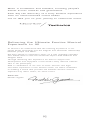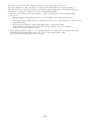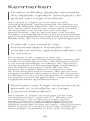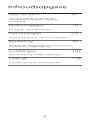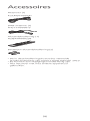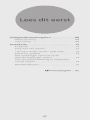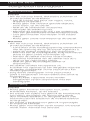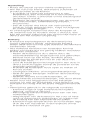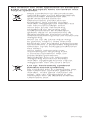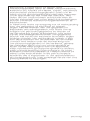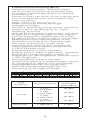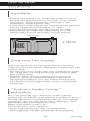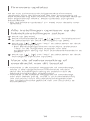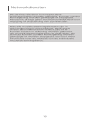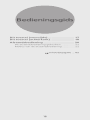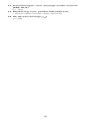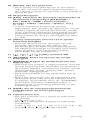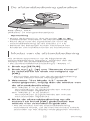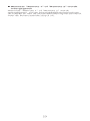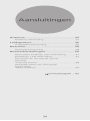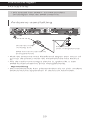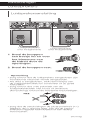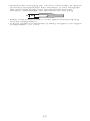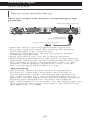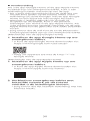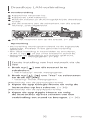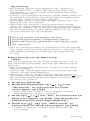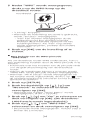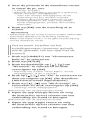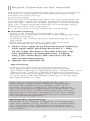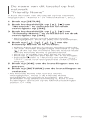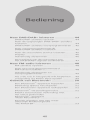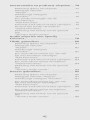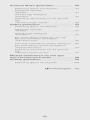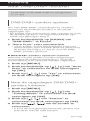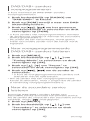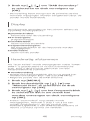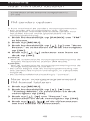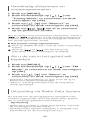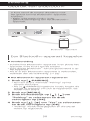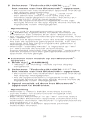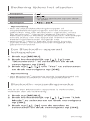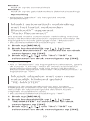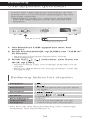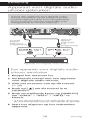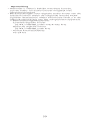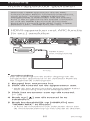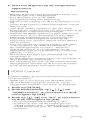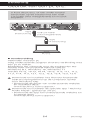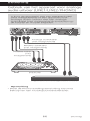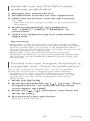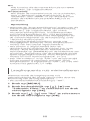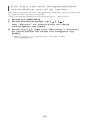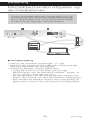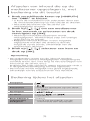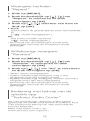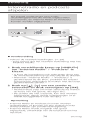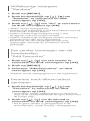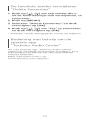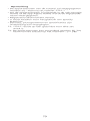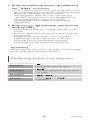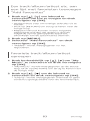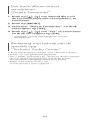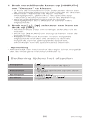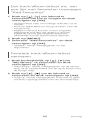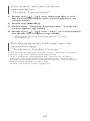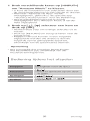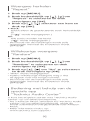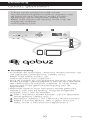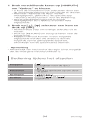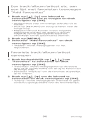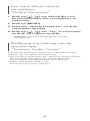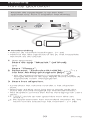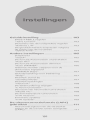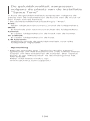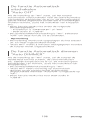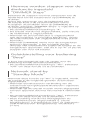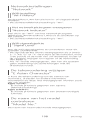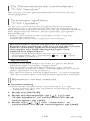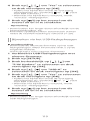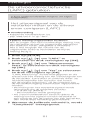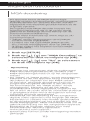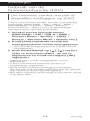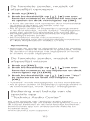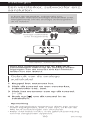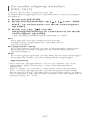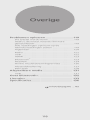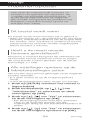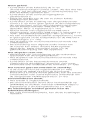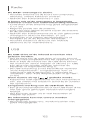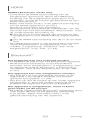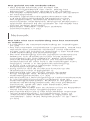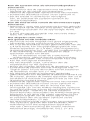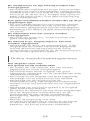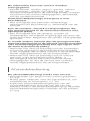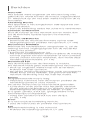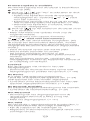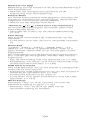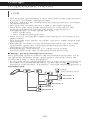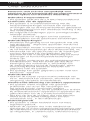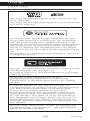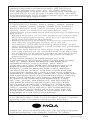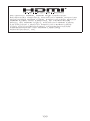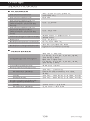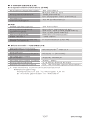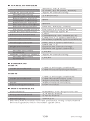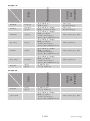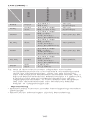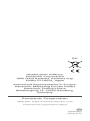Panasonic SUGX70EG Handleiding
- Categorie
- Accessoires voor het maken van koffie
- Type
- Handleiding

Gebruiksaanwijzing
Netwerkaudioversterker
SU-GX70

02
Music is borderless and timeless, touching people’s
hearts across cultures and generations.
Each day the discovery of a truly emotive experience
from an unencountered sound awaits.
Let us take you on your journey to rediscover music.
Delivering the Ultimate Emotive Musical
Experience to All
At Technics we understand that the listening experience is not
purely about technology but the magical and emotional relationship
between people and music.
We want people to experience music as it was originally intended
and enable them to feel the emotional impact that enthuses and
delights them.
Through delivering this experience we want to support the
development and enjoyment of the world’s many musical cultures.
This is our philosophy.
With a combination of our love of music and the vast high-
end audio experience of the Technics team, we stand committed
to building a brand that provides the ultimate emotive musical
experience by music lovers, for music lovers.
Director
Michiko Ogawa

03
Dank u voor de aankoop van dit product.
Lees deze instructies zorgvuldig door voordat u
dit product gebruikt en bewaar deze handleiding,
zodat u deze later kunt raadplegen.
•Over de beschrijvingen die in deze handleiding
staan
Doorverwijspagina’s worden aangeduid als
“⇒○○”.
De getoonde illustraties kunnen afwijken van uw
apparaat.
Tenzij anders aangegeven, wordt de
bediening beschreven met behulp van de
afstandsbediening.
•De afbeeldingen en getallen in deze handleiding
hebben betrekking op de versie met de
zilverkleurige behuizing.

04
Kenmerken
Unieke volledig digitale versterker
die digitale signalen weergeeft als
geluid van hoge kwaliteit
Dit toestel is uitgerust met een unieke,
volledig digitale, geïntegreerde versterker en
geeft de digitale signalen van muziekstreams
enz. weer met een hoge zuiverheid, waarbij
de invloeden van jitter en ruis worden
geëlimineerd. Het tv-geluid kan ook helder
worden weergegeven door de hoogwaardige
geluidsweergavetechnologie toe te passen op
HDMI ARC die door Technics is samengesteld.
Gebruik van circuits van
hoogwaardiger modellen om
compromisloze geluidskwaliteit na
te streven
Dit toestel is rijk uitgerust met de
hoogwaardige geluidstechnologie, waaronder
ruisarme voedingscircuits, dat overgenomen
is uit hoogwaardiger modellen van Technics-
componenten en hoogwaardige onderdelen
van PHONO-equalizer-/LINE IN-circuits.
Omdat dit toestel tevens is uitgerust met
de Pure Amplification-modus dat geluid van
hogere kwaliteit weergeeft door de netwerk-
en HDMI-circuits uit te schakelen en enkel de
versterkerfunctie te gebruiken, levert het een
ongeëvenaarde geluidskwaliteit.
Realisatie van hoge connectiviteit,
gemak in installatie en hoge
constructiekwaliteit
Dit toestel is uitgerust met een schat aan
netwerkfuncties, zoals Wi-Fi®, Bluetooth®
en AirPlay 2, en ondersteunt een groot
aantal online muziekstreamingservices en
muziekbronnen, zoals HDMI ARC-functie,
digitale/analoge invoer en radio. Het bijzonder
stijve chassis in compact formaat maakt een
eenvoudige installatie in een rack mogelijk.

05
Inhoudsopgave
Lees dit eerst 07
Lees vóór gebruik zorgvuldig de
“Veiligheidsmaatregelen” van deze
handleiding.
Bedieningsgids 16
Dit toestel, afstandsbediening
Aansluitingen 24
Netsnoeraansluiting, netwerkinstellingen
Bediening 40
Afspelen van aangesloten toestel/apparatuur,
muziekstreamingservices enz.
Instellingen 101
Geluidsafstelling, Andere instellingen
Overige 118
Probleemoplossing, specificaties enz.

06
Accessoires
Netsnoer (1)
K2CM3YY00041
DAB-antenne (1)
N1EYYY000015
Afstandsbediening (1)
N2QAYA000239
Batterijen afstandsbediening (2)
•De in deze bedieningsinstructies vermelde
productnummers zijn correct vanaf februari 2023.
•Ze kunnen aan wijzigingen onderhevig zijn.
•Het netsnoer niet met andere apparatuur
gebruiken.

07
Lees dit eerst
Veiligheidsmaatregelen ...................... 08
Waarschuwing .......................................... 08
Voorzichtig ............................................... 08
Installatie .............................................. 13
Installatie ...................................................13
Zorg voor het toestel ..................................13
“Technics Audio Center” gebruiken ............13
Firmware-updates ..................................... 14
Alle instellingen opnieuw op de
fabrieksinstellingen zetten ........................ 14
Voor de afvalverwerking of overdracht
van dit toestel ........................................... 14
Netwerkdiensten ........................................15
Inhoudsopgave ... 05

08
Lees dit eerst
Veiligheidsmaatregelen
(Vervolg)
Waarschuwing
Toestel
•Om het risico op brand, elektrische schokken of
productschade te verkleinen
Stel dit toestel niet bloot aan regen, vocht,
druppels of spetters.
Plaats geen met vloeistof gevulde objecten,
zoals vazen, op dit toestel.
Gebruik de aanbevolen accessoires.
Verwijder de afdekking niet.
Repareer dit toestel niet zelf. Laat onderhoud
over aan gekwalificeerd onderhoudspersoneel.
Laat geen metalen voorwerpen in dit toestel
vallen.
Plaats geen zware voorwerpen op dit toestel.
Netsnoer
•Om het risico op brand, elektrische schokken of
productschade te verkleinen
Controleer of de voedingsspanning overeenkomt
met de spanning die op dit toestel afgedrukt is.
Steek de stekker volledig in het stopcontact.
Trek niet aan de voedingskabel, buig hem niet en
plaats er geen zware voorwerpen op.
Hanteer de stekker niet met natte handen.
Houd het hoofddeel van de stekker vast als u
deze uit het stopcontact neemt.
Gebruik geen beschadigde stekker of
stopcontact.
•De stekker schakelt het apparaat uit.
Installeer het apparaat op een dergelijke wijze dat
de stekker onmiddellijk uit het stopcontact kan
worden getrokken.
•Zorg dat de aardingspen in het stopcontact
goed is aangesloten om een elektrische schok te
voorkomen.
Een KLASSE I-apparaat moet worden
aangesloten op een stopcontact met een
aardingspen.
Voorzichtig
Toestel
•Plaats geen bronnen van open vuur, zoals
brandende kaarsen, op dit toestel.
•Dit toestel kan tijdens het gebruik de interferentie
van radio’s ontvangen die veroorzaakt wordt
door mobiele telefoons. In dat geval dient u de
afstand tussen dit toestel en de mobiele telefoon
te vergroten.
•Dit toestel is bedoeld voor gebruik in gematigde
en tropische klimaten.
•Plaats geen voorwerpen op dit toestel. Dit toestel
wordt warm wanneer het aanstaat.

09
(Vervolg)
Opstelling
•Plaats dit toestel op een vlakke ondergrond.
•Om het risico op brand, elektrische schokken of
productschade te verkleinen
Installeer of plaats dit toestel niet in een
boekenkast, een muurkast of in een andere
omsloten ruimte. Controleer of het toestel goed
geventileerd wordt.
Blokkeer de ventilatieopeningen van dit toestel
niet met kranten, tafelkleden, gordijnen,
enzovoorts.
Stel dit toestel niet bloot aan rechtstreeks
zonlicht, hoge temperaturen, hoge vochtigheid
en overmatige trillingen.
•Til of draag dit toestel niet door de knoppen of
de antenne vast te houden. Doet u dit toch, dan
kan het toestel vallen met een persoonlijk letsel of
defect aan het toestel tot gevolg.
Batterij
•Er bestaat explosiegevaar als de batterij niet
correct geplaatst wordt. Vervang de batterij
alleen door een van het type dat door de fabrikant
aanbevolen wordt.
•Het verkeerd hanteren van batterijen kan het
lekken van elektrolyt tot gevolg hebben waardoor
brand kan ontstaan.
Neem de batterij uit als u denkt dat u de
afstandsbediening lange tijd niet zult gebruiken.
Bewaar hem op een koele, donkere plaats.
Verwarm de batterijen niet en stel deze niet
bloot aan vuur.
Laat de batterij(en) niet lange tijd in een auto in
direct zonlicht liggen terwijl de portieren en de
raampjes gesloten zijn.
Probeer de batterijen nooit open te maken of
kort te sluiten.
Laad geen alkaline- of mangaanbatterijen op.
Gebruik geen batterijen waarvan de buitenlaag
is afgehaald.
Gebruik nieuwe en oude batterijen, of
verschillende soorten batterijen, niet door elkaar.
•Neem voor het weggooien van de batterijen
contact op met de plaatselijke autoriteiten of uw
verkoper en vraag wat de juiste weggooimethode
is.
•Vermijd het gebruik in de volgende condities
Extreme hoge of lage temperaturen tijdens
gebruik, opslag of vervoer.
Vervanging van een batterij door een van het
verkeerde type.
Wegwerpen van de batterij in het vuur of hete
oven of mechanisch verbrijzelen of snijden van
de batterij kan een explosie veroorzaken.
Extreem hoge temperaturen en/of extreem lage
druk die kan resulteren in een explosie of het
brandbare vloeistof of gas.

10
(Vervolg)
Het ontdoen van oude apparatuur en batterijen
Enkel voor de Europese Unie en landen met
recycle systemen.
Deze symbolen op de producten,
verpakkingen en/of begeleidende
documenten betekenen dat
gebruikte elektrische en
elektronische producten en
batterijen niet samen mogen
worden weggegooid met de rest
van het huishoudelijk afval.
Voor een juiste verwerking,
hergebruik en recycling van
oude producten en batterijen,
gelieve deze in te leveren bij de
desbetreffende inleverpunten in
overeenstemming met uw nationale
wetgeving.
Door ze op de juiste wijze weg
te gooien, helpt u mee met het
besparen van kostbare hulpbronnen
en voorkomt u potentiële negatieve
effecten op de volksgezondheid en
het milieu.
Voor meer informatie over
inzameling en recycling kunt
u contact opnemen met uw
plaatselijke gemeente.
Afhankelijk van uw nationale
wetgeving kunnen er boetes
worden opgelegd bij het onjuist
weggooien van dit soort afval.
Let op: het batterij symbool
(Onderstaand symbool).
Dit symbool kan in combinatie met
een chemisch symbool gebruikt
worden. In dit geval volstaan de
eisen, die zijn vastgesteld in de
richtlijnen van de desbetreffende
chemische stof.

11
(Vervolg)
Panasonic Corporation of Japan, met
maatschappelijke zetel te 1006, Oaza Kadoma,
Kadoma-shi, Osaka 571-8501, Japan, verzamelt
automatisch persoonsgegevens zoals uw IP-
adres en/of apparaatidentificatiecode wanneer
u uw apparaat op het internet aansluit. Wij
doen dit om onze klanten te beschermen en
om de integriteit van onze Dienst te handhaven
alsook om onze rechten of eigendommen te
beschermen.
U heeft het recht op toegang tot of rechtzetting
van uw gegevens of bezwaar te maken
tegen het verwerken van uw gegevens in
bepaalde omstandigheden, het recht om te
vragen uw persoonsgegevens te wissen of
de verwerking ervan te beperken, het recht
op de overdraagbaarheid van uw gegevens
alsook het recht om bezwaar te maken tegen
andere vormen van verwerking. Indien u een
van deze rechten wil uitoefenen en/of indien
u meer wilt weten over de verwerking van
uw persoonsgegevens in dit verband, gelieve
de volledige tekst van ons privacybeleid te
lezen op de help-pagina van uw apparaat,
http://panasonic.jp/support/global/cs/audio/,
http://www.technics.com/support/ of onze
klantencommunicatiedienst / helpnummer of
adres zoals beschreven in de pan-Europese
Garantie die is ingesloten in uw apparaatdoos
te contacteren om u de volledige versie van ons
privacybeleid te bezorgen.

12
Conformiteitsverklaring (DoC)
“Panasonic Corporation” verklaart hierbij
dat dit product conform de essentiële eisen
en andere relevante bepalingen van Richtlijn
2014/53/EU is.
Klanten kunnen een kopie van de originele DoC
voor onze RE-producten downloaden vanaf
onze DoC-server:
https://www.ptc.panasonic.eu
Neem contact op met de bevoegde
vertegenwoordiger:
Panasonic Marketing Europe GmbH, Panasonic
Testing Centre, Winsbergring 15, 22525
Hamburg, Duitsland
Gebruik binnen: alleen in gebouwen. Installatie
en gebruik in wegvoertuigen en treinwagons
zijn niet toegestaan. Beperkt gebruik buiten:
Bij gebruik buiten mag apparatuur niet worden
bevestigd aan een vaste installatie of aan
de externe carrosserie van wegvoertuigen,
een vaste infrastructuur of een vaste
buitenantenne. Gebruik door onbemande
vliegtuigsystemen is beperkt tot binnen de
5 170-5 250 MHz-band.
Frequentieband: 5 250-5 350 MHz:
Gebruik binnen: alleen in gebouwen. Installatie
en gebruik in wegvoertuigen, treinen en
vliegtuigen zijn niet toegestaan. Gebruik buiten
is niet toegestaan.
Frequentieband: 5 470-5 725 MHz:
Installatie en gebruik in wegvoertuigen, treinen
en vliegtuigen en gebruik voor onbemande
vliegtuigsystemen zijn niet toegestaan.
De bovenstaande beperkingen zijn van
toepassing op de volgende landen:
Type
draadloos Frequentieband
Maximaal
vermogen
EIRP (dBm)
WLAN
2 412 -
2 472 MHz
5 180 -
5 320 MHz
5 500 -
5 700 MHz
5 745 -
5 825 MHz
18 dBm
18 dBm
18 dBm
14 dBm
Bluetooth®2 402 -
2 480 MHz 6 dBm

13
(Vervolg)
Lees dit eerst
Installatie
Installatie
•Schakel dit toestel uit, wikkel de antenne op en
koppel alle apparatuur los voordat u het toestel
verplaatst. Til dit toestel op wanneer u het
verplaatst. Versleep het niet.
•Controleer of de plaats van installatie het gewicht
van dit apparaat kan dragen. (⇒ 136)
•Voor de afmetingen van dit toestel (⇒ 136)
•Raadpleeg de volgende afbeelding voor de
afmetingen tussen de poten van dit toestel.
A
B
Voorzijde
A: 340 mm
B: 228 mm
Zorg voor het toestel
Trek het netsnoer uit het stopcontact alvorens
onderhoud uit te voeren. Reinig dit toestel met een
zachte doek.
•Als het erg vuil is, knijp dan een natte doek goed
uit, veeg het vuil weg en droog het toestel met
een zachte doek.
•Gebruik geen oplosmiddelen zoals benzine,
thinner, alcohol, vaatwasmiddel, chemische
reinigingsmiddelen, enz. De externe behuizing
kan erdoor beschadigd raken of de coating kan
loskomen.
“Technics Audio Center”
gebruiken
Als u de speciale app “Technics Audio Center”
(gratis) op uw tablet/smartphone installeert, kunt u
via het apparaat muziekbestanden op uw netwerk
streamen naar dit toestel en de instellingen voor
geluidskwaliteit configureren, enz.
Meer informatie vindt u op:
www.technics.com/support/
•Deze toepassing kan met voorafgaande
kennisgeving worden gewijzigd of stopgezet.

14
(Vervolg)
Firmware-updates
Af en toe zal Panasonic bijgewerkte firmware
uitgeven voor dit apparaat die een toevoeging of
een verbetering kan vormen voor de manier waarop
een eigenschap werkt. Deze updates zijn gratis
beschikbaar.
•Zie “Firmware-updates” (⇒ 109) voor details over
updates.
Alle instellingen opnieuw op de
fabrieksinstellingen zetten
Druk op [SETUP].
Druk herhaaldelijk op [ ], [ ] om “Initialization”
te selecteren en druk vervolgens op [OK].
Druk op [ ], [ ] om “Yes” te selecteren en druk
vervolgens op [OK].
•Een bevestigingsscherm verschijnt. Selecteer
“Yes” in de volgende stappen om alle
instellingen terug op hun standaardwaarde in te
stellen.
Druk op [ ], [ ] om “Yes” te selecteren en druk
vervolgens opnieuw op [OK].
Voor de afvalverwerking of
overdracht van dit toestel
•Voordat u dit toestel weggooit of overdraagt,
moet u alle opgenomen informatie wissen
door de instellingen terug te zetten naar de
fabrieksinstellingen (hierboven).
•Voordat u dit toestel weggooit of overdraagt
aan een derde partij, moet u zich afmelden bij
uw accounts voor muziekstreamingdiensten
om ongeoorloofd gebruik van uw accounts te
voorkomen.

15
Netwerkdiensten
De services die door hun respectieve
serviceproviders worden geleverd, kunnen zonder
kennisgeving worden gewijzigd of stopgezet.
Panasonic draagt geen verantwoordelijkheid voor
wijziging of stopzetting van zijn diensten.
Niet alle muziekstreamingdiensten zijn in
alle landen/regio’s beschikbaar. Registratie
of een abonnement kan vereist zijn, of er
kunnen kosten in rekening worden gebracht
om muziekstreamingservices te gebruiken. De
services kunnen zonder kennisgeving worden
gewijzigd of worden stopgezet. Ga voor meer
informatie naar de website van de individuele
muziekstreamingdienst.

17
Bedieningsgids
Dit toestel (voorzijde)
01 02 03 0504 06 0807 09
01 [ ] Knop Stand-by/Aan
•Druk hierop om het toestel van aan- naar
stand-bymodus te schakelen of omgekeerd. In
de stand-bymodus verbruikt het toestel nog
steeds een kleine hoeveelheid stroom.
02 Stroomindicator
•Blauw: Het toestel is ingeschakeld.
•Uit: Het toestel is uitgeschakeld.
Rood: Het toestel staat in stand-bymodus.
03 Hoofdtelefoonaansluiting
•Als een hoofdtelefoonstekker aangesloten is,
komt er geen geluid uit de luidsprekers en de
PRE OUT-aansluitingen. (⇒ 116)
•Overmatige geluidsdruk van oortelefoons
en hoofdtelefoons kan gehoorschade
veroorzaken.
•Lange tijd luisteren op het hoogste volume kan
het gehoor van de gebruiker beschadigen.
04 USB-A-aansluiting (USB-A)
(voor AV) (DC 5 V 500 mA)
(⇒ 54, 110)
05 Afstandsbedieningssignaalsensor
•Ontvangstafstand:
Binnen ongeveer 7 m direct ervoor
•Ontvangsthoek:
Ongeveer 30° links en rechts
06 Volumeknop
•-- dB (min), -99,0 dB tot 0 dB (max)
07 Display
•Invoerbron, weergavestatus enz. worden
weergegeven.
08 Aanraakschakelaars
•[], [ ], [ ], [ ]:
Afspeelknoppen
•Elke keer dat u op de schakelaar duwt, hoort u
een piep. (⇒ 107)
09 Ingangskeuzeknop
•Draai deze knop met de wijzers van de klok
mee of tegen de wijzers van de klok in om de
ingangsbron om te schakelen.

18
(Vervolg)
Bedieningsgids
Dit toestel (achterkant)
05 06 07 08 09 10 11 12 13 14
040401 02 03
01 Aansluitingen voor analoge audio-invoer
(PHONO)
(⇒ 66)
•Gebruik de kabel van minder dan 3 m.
02 PHONO EARTH-aansluiting
(⇒ 66)
•Om de aarddraad van een draaitafel aan te
sluiten.
03 Aansluitingen voor analoge audio-invoer
(LINE1/LINE2)
(⇒ 66)
04 Antenne voor draadloos LAN
(⇒ 31)
05 DAB ANT/FM ANT-aansluiting
(⇒ 25)
06 HDMI-aansluiting
(⇒ 60)
•U kunt de HDMI-apparatuur (tv enz.) met ARC-
functie aansluiten op dit toestel met een HDMI-
kabel (niet meegeleverd) en muziek afspelen.
•Gebruik een Premium High Speed HDMI-kabel.
07 Aansluitingen voor coaxiale digitale
ingangen (COAX)
(⇒ 58)
08 Aansluiting voor optische digitale invoer
(OPT1/OPT2)
(⇒ 58, 60)
09 USB-B-aansluiting (USB-B)
(⇒ 64)
•Om op een pc enz. aan te sluiten.
10 LAN-aansluiting
(⇒ 31)
11 Aansluitingen voor luidsprekeruitgang
(⇒ 26)

20
Bedieningsgids
Afstandsbediening
(Vervolg)
01
02
04
05
06
07
08
09
10
11
12
13
14
15
03
01 []: Stand-by/aan-schakelaar
•Druk hierop om het toestel van aan- naar
stand-bymodus te schakelen of omgekeerd. In
de stand-bymodus verbruikt het toestel nog
steeds een kleine hoeveelheid stroom.
02 [USB]/[RADIO]/[ -PAIRING]: Selecteer het
te bedienen toestel
(⇒ 44, 50, 54, 65)
03 [>INPUT<]: Schakel tussen invoerbronnen
•Druk herhaaldelijk om de invoerbron te
selecteren.
04 [MENU]: Ga naar het menu
05 [SETUP]: Ga naar het instellingenmenu
(⇒ 103, 105)
06 [+VOL-]: Regelt het volume
•-- dB (min), -99,0 dB tot 0 dB (max)

21
(Vervolg)
07 [MUTE]: Zet het geluid uit
•Druk opnieuw op [MUTE] om te annuleren.
“MUTE” wordt ook geannuleerd wanneer u
het volume aanpast of wanneer u het toestel in
stand-by zet.
08 Afspeelknoppen
09 [FAV]: Selecteer de favoriete radiozender of
de favoriete afspeellijst (DAB/DAB+ /
FM / USB-A / DMP / Internet Radio /
Spotify / TIDAL / Deezer / Qobuz, enz.)
(⇒ 114)
•U kunt maximaal 9 favoriete zenders
registreren. Om zenders te registreren, houdt
u [FAV] ingedrukt terwijl de favoriete zender
of de favoriete afspeellijst afgespeeld wordt,
selecteert u het nummer dat geregistreerd
moet worden en drukt u vervolgens op [OK].
(⇒ 114)
10 [INFO]: Informatie over het af te spelen
materiaal bekijken
•Druk op deze knop om de naam van het
nummer, de artiest en het album, het
bestandstype, de bemonsteringsfrequentie,
het MQA-contenttype en andere informatie
weer te geven. (De informatie varieert
afhankelijk van de invoerbron.)
11 [], [ ], [ ], [ ]/[OK]: Selectie/OK
12 [RETURN]: Keert terug naar de vorige
weergave
13 [DIMMER]: Regelt de helderheid van het
display enz.
•Wanneer het scherm is uitgeschakeld, licht het
lampje slechts enkele seconden op wanneer u
dit toestel bedient. Voordat het scherm wordt
uitgeschakeld, wordt “Display Off” enkele
seconden weergegeven.
•Druk herhaaldelijk om de helderheid aan te
passen.
•Naast het aanpassen van de helderheid van
dit toestel kunt u de stroomindicator ook in
4 stappen uitschakelen door op “[DIMMER]“
te drukken wanneer “DIMMER Steps“ is
ingesteld op “5 (including Blackout)“ in het
instellingenmenu.
14 [PGM]: Sla de voorgeprogrammeerde
radiokanalen op in het geheugen
(⇒ 45)
15 Cijfertoetsen enz.
•Om een nummer van 2 cijfers te selecteren
Voorbeeld:
16: [ 10] > [1] > [6]
•Om een nummer van 4 cijfers te selecteren
Voorbeeld:
1234: [ 10] > [ 10] > [ 10] > [1] > [2] > [3] > [4]
•[CLEAR]: Wist de ingevoerde waarde.

22
(Vervolg)
De afstandsbediening gebruiken
2
1
R03/LR03, AAA
(Alkaline- of mangaanbatterijen)
Opmerking
•Plaats de batterij zo, dat de polen ( en )
samenvallen met die in de afstandsbediening.
•Richt deze naar de signaalsensor voor de
afstandsbediening op dit toestel. (⇒ 17)
•Bewaar de batterijen buiten het bereik van
kinderen om inslikken ervan te voorkomen.
Modus van de afstandsbediening
Als andere apparatuur op de bijgeleverde
afstandsbediening reageert, verander dan de
modus van de afstandsbediening.
•De standaardfabrieksinstelling is “Mode 1”.
1 Druk op [SETUP].
2 Druk op [ ], [ ] om “Remote Control”
te selecteren en druk vervolgens op
[OK].
•De huidige modus van de afstandsbediening
van dit toestel wordt weergegeven.
3 Wanneer “Set Mode 1/2” wordt
weergegeven, wijzig dan de modus van
de afstandsbediening.
Om “Mode 1” in te stellen:
Houd [OK] en [1] gedurende ten minste
vier seconden ingedrukt.
Om “Mode 2” in te stellen:
Houd [OK] en [2] gedurende ten minste
vier seconden ingedrukt.
4 Richt de afstandsbediening op dit
toestel en houd [OK] gedurende ten
minste vier seconden ingedrukt.
•Als de modus van de afstandsbediening
veranderd wordt, zal de nieuwe modus enkele
seconden op het display weergegeven worden.

23
■Wanneer “Remote 1” of “Remote 2” wordt
weergegeven
Wanneer “Remote 1” of “Remote 2” wordt
weergegeven, zijn de afstandsbedieningsmodi van
dit toestel en van de afstandsbediening verschillend.
Voer de bovenstaande stap 3 uit.

24
Aansluitingen
Antenne ................................................ 25
Antenne-aansluiting .................................. 25
Luidsprekers ......................................... 26
Luidsprekeraansluiting ............................... 26
Netsnoer ............................................... 28
Netsnoeraansluiting .................................. 28
Netwerkinstellingen ............................ 29
Permanent bedrade LAN-verbinding ......... 31
Draadloze LAN-verbinding ........................ 32
De naam van dit toestel op het
netwerk
“Friendly Name” ........................................ 38
Het MAC-adres van dit toestel
controleren
“MAC Address” ......................................... 39
Inhoudsopgave ... 05

25
Aansluitingen
Antenne
•Dit toestel kan DAB+- en FM-zenders
ontvangen met de DAB-antenne.
Antenne-aansluiting
Kleefband
(niet meegeleverd)
Draai de moer
volledig aan.
DAB-binnenhuisantenne
(meegeleverd)
•Plak de antenne met kleefband tegen een muur of
zuil op de plaats waar de interferentie het kleinst
is.
•Als de radio-ontvangst slecht is, gebruikt u een
DAB-buitenantenne (niet meegeleverd).
Opmerking
•De interferentie kan plaatsvinden als er zich andere
elektronische apparaten in de buurt bevinden.

26
Aansluitingen
Luidsprekers
(Vervolg)
Luidsprekeraansluiting
Luidsprekerkabel
(niet meegeleverd)
Luidsprekerkabel
(niet meegeleverd)
1 Draai de knoppen
een beetje los en voer
het binnenste van
de kabels door de
openingen.
2 Draai de knoppen vast.
Opmerking
•Zorg ervoor dat de luidsprekers aangesloten zijn
voordat het netsnoer wordt aangesloten.
•Als alles is aangesloten, trekt dan lichtjes aan
de luidsprekerkabels en controleer of ze goed
vastzitten.
•Zorg ervoor dat u de polariteit van de
luidsprekerdraden niet kruist of omdraait
(kortsluiting). Dit kan de versterker beschadigen.
NEE
•Zorg dat de aansluitingen de juiste polariteit (+/-)
hebben. Als u dit niet doet, kan dit de stereo-
effecten negatief beïnvloeden of een defect
veroorzaken.

27
•Hoewel de vorkplug (A: 16 mm of minder, B: 8 mm
of meer) aangesloten kan worden, is het mogelijk
dat sommige plugs niet aangesloten kunnen
worden, afhankelijk van de vorm van de plug.
A B
•Meer informatie vindt u in de gebruiksaanwijzing
van de luidsprekers.
•U kunt optimaal afstellen (LAPC) volgens uw eigen
luidsprekers. (⇒ 111)

28
Aansluitingen
Netsnoer
Netsnoeraansluiting
Sluit aan nadat alle andere aansluitingen zijn
gemaakt.
AC IN-aansluiting
Naar een stopcontact
Netsnoer
(meegeleverd)
•Gebruik alleen het meegeleverde netsnoer.
•Sluit het netsnoer niet aan zolang alle andere
verbindingen niet voltooid zijn.
•Steek de stekker van de aan te sluiten kabels
volledig naar binnen.
•Buig de kabels niet om bij scherpe hoeken.
•De instelling Draadloos LAN (Wi-Fi®) kan starten
wanneer dit toestel wordt ingeschakeld. Als u de
wifi-instelling stopt, selecteer dan “No” op het
scherm “Wi-Fi Setup”. Selecteer “Yes” om de
wifi-instelling te behouden. (⇒ 32)
Opmerking
•Dit toestel verbruikt een kleine hoeveelheid
stroom (⇒ 136) zelfs wanneer het toestel in
stand-bymodus staat. Verwijder de stekker uit
het stopcontact als u het toestel langdurig niet
gebruikt. Plaats het toestel op een plaats waar de
stekker gemakkelijk kan worden verwijderd.
•Stel “Wi-Fi Menu” in op“Off” om de opstarttijd van
dit toestel te verkorten wanneer u de wifi-functie
niet gebruikt. (⇒ 108)

29
Aansluitingen
Netwerkinstellingen
(Vervolg)
U kunt online muziekdiensten of
muziekbestanden van uw smartphone/
tablet naar dit toestel streamen. Om deze
functies te gebruiken, moet dit systeem
met hetzelfde met het internet verbonden
netwerk verbonden zijn als het compatibele
apparaat.
Dit toestel kan worden verbonden met een router
met een LAN-kabel of via ingebouwde Wi-Fi®.
Voor een stabiele verbinding met het netwerk
wordt een bedrade LAN-verbinding aangeraden.
Opmerking
•Als u de netwerkinstellingen onmiddellijk na het
inschakelen van dit toestel probeert te wijzigen,
kan het enige tijd duren voordat het scherm voor
netwerkinstelling wordt weergegeven.
•Als “Firmware update is available” verschijnt nadat
de netwerkverbinding ingesteld werd, dan is de
firmware voor dit toestel beschikbaar.
Zie “Firmware-updates” (⇒ 109) voor details
over updates.
Meer informatie over updates vindt u op de
volgende website.
www.technics.com/support/firmware/
•Om te zorgen dat u kunt profiteren van alle
functies die de SU-GX70 te bieden heeft, is ervoor
gezorgd dat het toestel kan worden gebruikt met
de Google Home-app, die met uw Google-account
kan worden geïntegreerd.
•Voor een geluid van hogere kwaliteit selecteert
u “On (Custom)“ bij “Pure Amplification“ in
het instellingenmenu en stelt u “HDMI“ in op
“Disabled“ om de HDMI-functie uit te schakelen.
(⇒ 67)

30
(Vervolg)
■Voorbereiding
Als u de app Google Home of de app Apple Home
installeert op uw smartphone/tablet, kunt u een
verbinding instellen met behulp van de app.
•Als u apps met Chromecast-functie gebruikt om
muziek af te spelen op dit toestel, moet u een
verbinding tot stand brengen met de app Google
Home en een apparaat met Google Assistant.
•Wanneer u AirPlay gebruikt om muziek af
te spelen op dit toestel, kunt u het product
toevoegen aan Home in de app Apple Home. Als
u dit toestel aan het netwerk toevoegt via de app
Apple Home kan de gebruiker ook audio streamen
via Siri.
•Zorg ervoor dat de wifi-functie en de Bluetooth®-
functie geactiveerd zijn op uw smartphone/tablet.
(Met behulp van de app Google Home)
1 Installeer de app Google Home op uw
smartphone/tablet.
•U kunt de app Google Home downloaden via:
https://www.google.com/cast/setup/
•Voeg uw apparaat toe met de knop “+” via
Google Home.
(Met behulp van de app Apple Home)
1 Installeer de app Apple Home op uw
smartphone/tablet.
•U kunt de app Apple Home downloaden via:
https://www.apple.com/ios/home/
2 Verbind uw smartphone/tablet met
hetzelfde netwerk als dit toestel
voordat u de instellingen invoert.
•Zorg ervoor dat het netwerk verbinding met het
internet maakt.

31
(Vervolg)
Permanent bedrade LAN-
verbinding
Breedbandrouter enz.
LAN-kabel
(niet meegeleverd)
1 Koppel het netsnoer los.
2 Verbind dit toestel met een
breedbandrouter enz. met een LAN-
kabel.
3 Sluit het netsnoer aan op dit toestel.
(⇒ 28)
4 Druk op [ ] om dit toestel in te
schakelen.
•Wanneer de verbinding tot stand is gebracht,
wordt “ ” weergegeven.
5 Druk op [>INPUT<] om “Chromecast
built-in™” te selecteren.
(Met behulp van de app Google Home)
6 Open de app Google Home en volg
de instructies op het scherm om een
verbinding tot stand te brengen. (⇒ 36)
(Met behulp van de app Apple Home)
6 Open de app Apple Home en volg
de instructies op het scherm om een
verbinding tot stand te brengen. (⇒ 36)
Opmerking
•Om de LAN-kabel aan te sluiten of los te koppelen
moet het netsnoer losgekoppeld zijn.
•
Gebruik rechte LAN-kabels van categorie 7 of hoger
(STP) als u een aansluiting op randapparatuur tot
stand brengt.
•Als een kabel anders dan een LAN-kabel in de
LAN-poort gestoken wordt, kan het toestel
beschadigd raken.
•Wanneer een LAN-kabel verbonden is, wordt de
wifi-functie mogelijk uitgeschakeld.

32
(Vervolg)
Draadloze LAN-verbinding
■Voorbereiding
Koppel het netsnoer los.
Koppel de LAN-kabel los.
Plaat dit toestel zo dicht mogelijk bij de draadloze
router.
Zet de antenne aan de achterkant van dit toestel
rechtop, zoals afgebeeld.
Sluit het netsnoer aan op dit toestel. (⇒ 28)
Opmerking
•De instelling wordt geannuleerd na de ingestelde
tijdslimiet. Probeer in dat geval de instelling
opnieuw.
•Om deze instelling in het midden te annuleren,
drukt u op [ ] of zet u het toestel in stand-by.
•Wanneer de verbinding tot stand is gebracht,
wordt “ ” weergegeven. (⇒ 36)
Eerste instelling van het netwerk via de
app
1 Druk op [ ] om dit toestel in te
schakelen.
•“Wi-Fi Setup” wordt weergegeven.
2 Druk op [ ], [ ] om “Yes” te selecteren
en druk op [OK].
•“Setting” wordt weergegeven.
(Met behulp van de app Google Home)
3 Open de app Google Home en volg de
instructies op het scherm. (⇒ 36)
(Met behulp van de app Apple Home)
3 Open de app Apple Home en volg
de instructies op het scherm om een
verbinding tot stand te brengen. (⇒ 36)

33
(Vervolg)
Opmerking
•Dit toestel wordt weergegeven als “Technics-
SU-GX70-****” indien de apparaatnaam niet
ingesteld is. (“****” staat voor tekens die uniek
zijn voor elke set.)
•U kunt uw netwerkinformatie (SSID, MAC-adres en
IP-adres) controleren vanuit de app Google Home
of de app “Technics Audio Center”.
•Sommige items in de app Google Home zijn niet
relevant voor dit toestel.
•Wanneer dit toestel in stand-bymodus wordt
gezet en ingeschakeld voordat de wifi-instelling is
voltooid, wordt “Wi-Fi Setup” weergegeven. Regel
de wifi-instelling of stel “Wi-Fi Menu“ in op “Off“
om het display uit te schakelen.
Het netwerk instellen via het
instellingenmenu (wanneer geen
gebruik wordt gemaakt van apps met
dit toestel)
•Om muziekbestanden te streamen met dit toestel
met apps met Chromecast-functie (⇒ 37) stelt u de
netwerkinstelling in via de app Google Home.
(⇒ 35)
■Met behulp van de WPS-knop
“WPS”
Als uw draadloze router WPS ondersteunt, kunt u
een verbinding instellen door op de WPS-knop te
drukken.
•Een compatibele draadloze router kan het WPS-
teken bevatten.
•Voltooi de instellingen binnen 2 minuten terwijl
“WPS” wordt weergegeven.
•Wanneer “Wi-Fi Setup” wordt weergegeven als
het toestel wordt ingeschakeld, drukt u op [ ] om
de netwerkinstelling te annuleren en het instellen
opnieuw te starten.
1 Druk op [SETUP].
2 Druk herhaaldelijk op [ ], [ ] om
“Network” te selecteren en druk
vervolgens op [OK].
•Wanneer het scherm “Wi-Fi Menu” wordt
weergegeven, drukt u op [OK].
3
Druk op [ ], [ ] om “On” te selecteren en
druk vervolgens op [OK]. (De draadloos-
LAN-functie wordt ingeschakeld.)
4 Druk op [ ], [ ] om “WPS Push” te
selecteren en druk vervolgens op [OK].
•“WPS“ knippert. Voltooi stap 5 binnen de
2 minuten.

34
(Vervolg)
5 Nadat “WPS” wordt weergegeven,
drukt u op de WPS-knop op de
draadloze router.
Voorbeeld:
•“Linking” knippert.
•Wanneer de verbinding tot stand is gebracht,
wordt “Success” weergegeven.
“Fail” kan worden weergegeven als de
verbinding niet kon worden voltooid.
Probeer deze methode opnieuw via het
instellingenmenu. Als “Fail” nog steeds
wordt weergegeven, probeer dan andere
methoden.
6 Druk op [OK] om de instelling af te
sluiten.
■Met behulp van de WPS-pincode
“WPS PIN”
Als uw draadloze router WPS ondersteunt, kunt u
een verbinding instellen door de WPS-pincode in te
voeren.
•Informatie over het invoeren van de pincode vindt
u in de gebruiksaanwijzing van de draadloze
router.
•Voltooi de instellingen binnen 2 minuten terwijl
“WPS PIN” en de pincode worden weergegeven.
•Wanneer “Wi-Fi Setup” wordt weergegeven als
het toestel wordt ingeschakeld, drukt u op [ ] om
de netwerkinstelling te annuleren en het instellen
opnieuw te starten.
1 Druk op [SETUP].
2 Druk herhaaldelijk op [ ], [ ] om
“Network” te selecteren en druk
vervolgens op [OK].
•Wanneer het scherm “Wi-Fi Menu” wordt
weergegeven, drukt u op [OK].
3
Druk op [ ], [ ] om “On” te selecteren en
druk vervolgens op [OK]. (De draadloos-
LAN-functie wordt ingeschakeld.)
4 Druk op [ ], [ ] om “WPS PIN” te
selecteren en druk vervolgens op [OK].
•De pincode wordt weergegeven. Voltooi stap 5
binnen de 2 minuten.

35
(Vervolg)
5 Voer de pincode in de draadloze router
in vanaf de pc, enz.
•“Linking” knippert.
•Wanneer de verbinding tot stand is gebracht,
wordt “Success” weergegeven.
“Fail” kan worden weergegeven als de
verbinding niet kon worden voltooid.
Probeer deze methode opnieuw via het
instellingenmenu. Als “Fail” nog steeds
wordt weergegeven, probeer dan andere
methoden.
6 Druk op [OK] om de instelling af te
sluiten.
Opmerking
•
Afhankelijk van de router kunnen andere verbonden
apparaten tijdelijk hun verbinding verliezen.
•Meer informatie vindt u in de gebruiksaanwijzing
van de draadloze router.
Het netwerk instellen via het
instellingenmenu (wanneer gebruik
wordt gemaakt van een app met dit
toestel)
1 Druk op [>INPUT<] om “Chromecast
built-in” te selecteren.
2 Druk op [SETUP].
3 Druk herhaaldelijk op [ ], [ ] om
“Network” te selecteren en druk
vervolgens op [OK].
•Wanneer het scherm “Wi-Fi Menu” wordt
weergegeven, drukt u op [OK].
4
Druk op [ ], [ ] om “On” te selecteren en
druk vervolgens op [OK]. (De draadloos-
LAN-functie wordt ingeschakeld.)
5 Druk op [ ], [ ] om “Wi-Fi Setup” te
selecteren en druk vervolgens op [OK].
•“Setting” wordt weergegeven.
(Met behulp van de app Google Home)
6 Open de app Google Home en volg
de instructies op het scherm om een
verbinding tot stand te brengen.
(Met behulp van de app Apple Home)
6 Open de app Apple Home en volg
de instructies op het scherm om een
verbinding tot stand te brengen.

36
(Vervolg)
■Met behulp van de app Google Home of de
app Apple Home
“Wi-Fi Setup”
1 Open de app Google Home of de app
Apple Home en volg de instructies op
het scherm om een verbinding tot stand
te brengen.
•Wanneer de verbinding tot stand is gebracht,
wordt “Success” weergegeven.
“Fail” kan worden weergegeven als de
verbinding niet kon worden voltooid.
Probeer deze methode opnieuw via het
instellingenmenu. Als “Fail” nog steeds
wordt weergegeven, probeer dan andere
methoden.
2 Druk op [OK] om de instelling af te
sluiten.
Opmerking
•Dit toestel wordt weergegeven als “Technics-
SU-GX70-****” indien de apparaatnaam niet
ingesteld is. (“****” staat voor tekens die uniek
zijn voor elke set.)
•U kunt uw netwerkinformatie (SSID, MAC-adres en
IP-adres) controleren vanuit de app Google Home
of de app “Technics Audio Center”.
•Sommige items in de app Google Home zijn niet
relevant voor dit toestel.

37
(Vervolg)
Muziek streamen via het netwerk
Dit toestel is compatibel met apps met Chromecast-
functie. U vindt meer informatie over apps met
Chromecast-functie op:
g.co/cast/apps
U kunt ook muziekbestanden van het apparaat op
uw netwerk naar dit toestel streamen met behulp
van de app “Technics Audio Center“. Download de
app van onderstaande website en installeer deze.
www.technics.com/support/
En u kunt ook muziek streamen via AirPlay.
■Voorbereiding
•Voltooi de netwerkinstellingen. (⇒ 29)
(Zorg ervoor dat het netwerk verbinding met het
internet maakt.)
•Installeer de ondersteunde toepassing op uw
apparaat.
•Sluit het apparaat aan op het netwerk dat
momenteel thuis wordt gebruikt.
1 Start een app met Chromecast-functie,
een app met AirPlay-functie (⇒ 99)
of de app Technics Audio Center op
uw apparaat (smartphone, tablet,
enz.) en selecteer dit toestel als de
uitvoerluidspreker.
2 Speel de muziek af.
Opmerking
•U kunt een app met Chromecast-functie
niet gebruiken met dit toestel wanneer de
netwerkinstelling is ingesteld door “WPS PIN” voor
“WPS Push”. Om muziekbestanden te streamen
met dit toestel met apps met Chromecast-functie
(⇒ 37) stelt u de netwerkinstelling in via de app
Google Home. (⇒ 35)
Niet alle muziekstreamingdiensten zijn in
alle landen/regio’s beschikbaar. Registratie
of een abonnement kan vereist zijn, of er
kunnen kosten in rekening worden gebracht
om muziekstreamingservices te gebruiken. De
services kunnen zonder kennisgeving worden
gewijzigd of worden stopgezet. Ga voor meer
informatie naar de website van de individuele
muziekstreamingdienst.
Belangrijke opmerking:
Voordat u dit toestel weggooit of overdraagt
aan een derde partij, moet u zich afmelden bij
uw accounts voor muziekstreamingdiensten
om ongeoorloofd gebruik van uw accounts te
voorkomen.

38
(Vervolg)
De naam van dit toestel op het
netwerk
“Friendly Name”
U kunt de naam van dit toestel op het netwerk
wijzigen (bv. “Kamer 1” of “Woonkamer”, enz.).
1 Druk op [SETUP].
2 Druk herhaaldelijk op [ ], [ ] om
“Network” te selecteren en druk
vervolgens op [OK].
3 Druk herhaaldelijk op [ ], [ ] om
“Friendly Name” te selecteren en druk
vervolgens op [OK].
•De huidige naam van dit toestel wordt
weergegeven. Druk op [OK] om te bewerken.
4 Druk op [ ], [ ], [ ], [ ] om de
Friendly Name in te voeren.
•Alleen ASCII-tekens kunnen worden gebruikt.
•“A” kan worden toegevoegd wanneer u op de
[] drukt op het moment dat de laatste letter
van de Friendly Name is geselecteerd.
•Druk op [CLEAR] om een letter te wissen.
•Druk op [ 10] om een letter “A” in te voegen.
•Standaardnaam is “Technics-SU-GX70-****”.
“****” staat voor een getal dat uniek is voor
elke set.
5 Druk op [OK] om de instellingen toe te
passen.
6 Druk op [RETURN] om de instellingen te
verlaten.
•Als Friendly Name niet correct wordt
weergegeven, moet u de Friendly Name
verwijderen en opnieuw invoeren. Als het
probleem nog steeds aanwezig is, kunt u alle
instellingen opnieuw op de fabrieksinstellingen
zetten. (⇒ 119)

39
Het MAC-adres van dit toestel
controleren
“MAC Address”
1 Druk op [SETUP].
2 Druk herhaaldelijk op [ ], [ ] om
“Network” te selecteren en druk
vervolgens op [OK].
3 Druk herhaaldelijk op [ ], [ ] om
“MAC Address” te selecteren en druk
vervolgens op [OK].
•Het MAC-adres van dit toestel wordt
weergegeven.
4 Druk op [RETURN] om het scherm te
sluiten.

40
Bediening
Naar DAB/DAB+ luisteren ................... 44
DAB/DAB+-zenders opslaan ...................... 44
Naar de opgeslagen DAB/DAB+-zenders
luisteren .................................................... 44
DAB/DAB+-zenders voorprogrammeren ... 45
Naar voorgeprogrammeerde
DAB/DAB+-zenders luisteren .................... 45
Naar de secundaire service luisteren .......... 45
Display ...................................................... 46
Handmatig afstemmen ............................. 46
De kwaliteit van de ontvangst van
het DAB/DAB+-signaal controleren ........... 47
Naar FM-radio luisteren ...................... 48
FM-zenders opslaan .................................. 48
Naar een voorgeprogrammeerd
FM-kanaal luisteren ................................... 48
Handmatig afstemmen en
voorprogrammeren ................................... 49
Als u de ruis in het geluid wilt beperken .... 49
Uitzending via Radio Data System ............. 49
Gebruik van Bluetooth® ...................... 50
Een Bluetooth®-apparaat koppelen ........... 50
Bediening tijdens het afspelen .................. 52
Een Bluetooth®-apparaat loskoppelen ....... 52
Bluetooth®-verzendingsmodus .................. 52
Maakt automatisch verbinding met
het laatst verbonden
Bluetooth®-apparaat
“Auto Reconnect” ..................................... 53
Muziek afspelen met een meer
natuurlijk klinkend geluid
“RE-MASTER” ........................................... 53

41
USB-apparaat gebruiken ..................... 54
Bediening tijdens het afspelen .................. 54
Weergave herhalen
“Repeat” ................................................... 55
Willekeurige weergave
“Random” ................................................. 55
Een track toevoegen aan een
afspeellijst ................................................. 56
De afspeellijst oproepen ............................ 56
De track van de afspeellijst verwijderen ..... 57
Apparaat voor digitale
audio-uitvoer gebruiken ..................... 58
Een apparaat voor digitale
audio-uitvoer aansluiten ......................... ... 58
HDMI-apparatuur gebruiken .............. 60
HDMI-apparatuur met ARC-functie
(tv enz.) aansluiten .................................... 60
HDMI Control .............................................61
Gebruik van een pc enz. ...................... 64
Gebruik van een USB 2.0-kabel ................. 65
Gebruik van het apparaat voor
analoge audio-uitvoer
(LINE1/LINE2/PHONO)......................... 66
Gebruik van de PHONO-kabel/
analoge audiokabel ................................... 67
Geluid van een hogere kwaliteit is
mogelijk met “Pure Amplification” ............ 67
Laagfrequente ruis minimaliseren .............. 68
Een fase van een langspeelplaat
inschakelen om af te spelen ...................... 69
Muziekbestanden afspelen op de
mediaserver.......................................... 70
Afspelen van inhoud die op
de mediaserver opgeslagen is,
met bediening via dit toestel ..................... 71
Bediening tijdens het afspelen .................. 71
Weergave herhalen
“Repeat” ................................................... 72
Willekeurige weergave
“Random” ................................................. 72
Bediening met behulp van de speciale
app
“Technics Audio Center” ........................... 72
Afspelen van inhoud die op de
mediaserver opgeslagen is,
met bediening via een DMC ...................... 73

42
Internetradio en podcasts afspelen ... 74
Bediening tijdens het afspelen .................. 75
Weergave herhalen
“Repeat” ................................................... 75
Willekeurige weergave
“Random” ................................................. 76
Een zender toevoegen aan de
favorietenlijst
“Add Favourites” ....................................... 76
Favoriete track/album/artiest oproepen .... 76
De favoriete zender verwijderen
“Delete Favourites” ................................... 77
Bediening met behulp van de speciale
app
“Technics Audio Center” ........................... 77
Audio afspelen met Spotify
Connect................................................. 78
TIDAL gebruiken .................................. 80
Bediening tijdens het afspelen .................. 81
Weergave herhalen
“Repeat” ................................................... 82
Willekeurige weergave
“Random” ................................................. 82
Een track/album/artiest etc. aan een
lijst met favorieten toevoegen
“Add Favourites” ....................................... 83
Favoriete track/album/artiest oproepen .... 83
Een track/album/artiest verwijderen
“Delete Favourites” ................................... 84
Bediening met behulp van de speciale
app
“Technics Audio Center” ........................... 84
Deezer gebruiken ................................. 85
Bediening tijdens het afspelen .................. 86
Weergave herhalen “Repeat” .................... 87
Willekeurige weergave “Random” ............. 87
Een track/album/artiest etc. aan een
lijst met favorieten toevoegen
“Add Favourites” ....................................... 88
Favoriete track/album/artiest oproepen .... 88
Een track/album/artiest verwijderen
“Delete Favourites” ................................... 89
Bediening met behulp van de speciale
app
“Technics Audio Center” ........................... 89

43
Amazon Music gebruiken .................... 90
Bediening tijdens het afspelen .................. 91
Weergave herhalen
“Repeat” ................................................... 92
Willekeurige weergave
“Random” ................................................. 92
Bediening met behulp van de speciale
app
“Technics Audio Center” ........................... 92
Qobuz gebruiken ................................. 93
Bediening tijdens het afspelen .................. 94
Weergave herhalen
“Repeat” ................................................... 95
Willekeurige weergave
“Random” ................................................. 95
Een track/album/artiest etc. aan een
lijst met favorieten toevoegen
“Add Favourites” ....................................... 96
Favoriete track/album/artiest oproepen .... 96
Een track/album/artiest verwijderen
“Delete Favourites” ................................... 97
Bediening met behulp van de speciale
app
“Technics Audio Center” ........................... 97
Muziek beluisteren via een app
met Chromecast-functie ...................... 98
AirPlay gebruiken ................................ 99
Bediening tijdens het afspelen ................ 100
Inhoudsopgave ... 05

44
Bediening
Naar DAB/DAB+ luisteren
(Vervolg)
Controleer of de DAB-antenne aangesloten
is. (⇒ 25)
DAB/DAB+-zenders opslaan
Om naar DAB/DAB+-uitzendingen te luisteren,
moeten de beschikbare zenders in dit toestel
opgeslagen zijn.
•Dit toestel start automatisch met scannen en slaat
de zenders op die in uw regio beschikbaar zijn
indien het geheugen leeg is.
1 Druk herhaaldelijk op [RADIO] om
“DAB/DAB+“ te kiezen.
2 “Auto Scan” start automatisch.
•“Scan Failed” wordt weergegeven indien de
automatische scan mislukt. Zoek de plaats met
de beste ontvangst (⇒ 25) en scan de DAB/
DAB+-zenders opnieuw.
■DAB/DAB+-zenders opnieuw scannen
Wanneer nieuwe zenders worden toegevoegd
of wanneer de antenne verplaatst is, moet de
automatische scan opnieuw worden uitgevoerd.
1 Druk op [MENU].
2 Druk herhaaldelijk op [ ], [ ] om “Auto
Scan“ te selecteren en druk vervolgens
op [OK].
3 Druk op [ ], [ ] om “Yes” te selecteren
en druk vervolgens op [OK].
Naar de opgeslagen DAB/DAB+-
zenders luisteren
1 Druk op [MENU].
2 Druk herhaaldelijk op [ ], [ ] om
“Tuning Mode“ te selecteren en druk
vervolgens op [OK].
3 Druk op [ ], [ ] om “Station“ te
selecteren en druk vervolgens op [OK].
4 Druk op [ ], [ ] om de zender te
selecteren.
•U kunt de voorgeprogrammeerde zenders ook
selecteren met de cijfertoetsen.

45
(Vervolg)
DAB/DAB+-zenders
voorprogrammeren
U kunt maximaal 20 DAB/DAB+-zenders
voorprogrammeren.
1 Druk herhaaldelijk op [RADIO] om
“DAB/DAB+“ te kiezen.
2 Druk op [PGM] terwijl u naar een DAB-
uitzending luistert.
3 Druk op [ ], [ ] om het gewenste
voorkeuzekanaal te selecteren en druk
vervolgens op [PGM].
•U kunt zenders niet voorprogrammeren wanneer
de zender niet uitzendt of wanneer de secundaire
service geselecteerd is.
•De zender die een kanaal bezet, wordt gewist
indien een andere zender voor dat kanaal wordt
ingesteld.
Naar voorgeprogrammeerde
DAB/DAB+-zenders luisteren
1 Druk op [MENU].
2 Druk herhaaldelijk op [ ], [ ] om
“Tuning Mode“ te selecteren en druk
vervolgens op [OK].
3 Druk op [ ], [ ] om “Preset“ te
selecteren en druk vervolgens op [OK].
4 Druk op [ ], [ ] om de zender te
selecteren.
•U kunt de voorgeprogrammeerde zenders ook
selecteren met de cijfertoetsen.
•Om de zender met een voorgeprogrammeerd
kanaal te selecteren, moet u zorgen dat de zender
al handmatig voorgeprogrammeerd is.
Naar de secundaire service
luisteren
Sommige DAB/DAB+-zenders bieden een
secundaire service aan naast hun primaire service.
Als de zender die u beluistert een secundaire service
aanbiedt, wordt “ ” weergegeven.
1 Druk op [MENU].
2 Druk herhaaldelijk op [ ], [ ] om
“Secondary“ te selecteren en druk
vervolgens op [OK].

46
(Vervolg)
3 Druk op [ ], [ ] om “DAB Secondary“
te selecteren en druk vervolgens op
[OK].
•De instelling keert terug naar de primaire service
wanneer wijzigingen worden aangebracht (bijv. de
zender wordt veranderd).
Display
De informatie verandert op het scherm telkens als
op [INFO] wordt gedrukt.
Dynamisch label:
informatie over de uitzending
PTY-weergave:
programmatype
Ensemblelabel:
naam van het ensemble
Frequentieweergave:
het frequentieblok en de frequentie worden
weergegeven.
Zendernaam:
naam van de zender
Handmatig afstemmen
Als “Scan Failed” wordt weergegeven nadat “DAB/
DAB+” is geselecteerd of na een automatische
scan, kunt u deze functie gebruiken om één
frequentieblok te scannen.
■Voorbereiding
•Noteer een frequentieblok die in uw streek kan
worden ontvangen (bijv. 12B 225,648 MHz).
•Regel de positie van de DAB-antenne.
1 Druk op [MENU].
2 Druk herhaaldelijk op [ ], [ ] om
“Manual Scan“ te selecteren en druk
vervolgens op [OK].
3 Druk op [ ], [ ] om het frequentieblok
te selecteren dat in uw streek kan
worden ontvangen en druk vervolgens
op [OK].
•Indien “Scan Failed” nog steeds wordt
weergegeven, herhaalt u stap 1 tot 3 tot een
zender opgeslagen is. Als de situatie niet
verbetert, gebruikt u een DAB-buitenantenne of
neemt u contact op met uw verdeler.

47
De kwaliteit van de ontvangst van
het DAB/DAB+-signaal controleren
1 Druk op [MENU].
2 Druk herhaaldelijk op [ ], [ ] om
“Signal Quality“ te selecteren en druk
vervolgens op [OK].
•Het huidige frequentieblok wordt weergegeven
en vervolgens wordt de ontvangstkwaliteit
aangegeven.
•Ontvangstkwaliteit: 0 (slecht) - 8 (uitstekend)
3 Indien de kwaliteit van de ontvangst
van het signaal slecht is, verplaatst u
de antenne naar een positie waarin de
kwaliteit van de ontvangst beter is.
4 (Om door te gaan met de controle
van de kwaliteit van andere
frequentieblokken:)
Druk opnieuw op [ ], [ ] en selecteer
de gewenste frequentie.
5 Druk op [OK] om af te sluiten.
•Indien de antennepositie gewijzigd is, voert
u de automatische scan uit en werkt u het
zendergeheugen bij.

48
Bediening
Naar FM-radio luisteren
(Vervolg)
Controleer of de antenne aangesloten is.
(⇒ 25)
FM-zenders opslaan
U kunt maximaal 30 zenders voorprogrammeren.
•Een zender die al opgeslagen was, wordt
overschreven wanneer een andere zender voor
hetzelfde kanaal wordt geselecteerd via de
voorprogrammering.
1 Druk herhaaldelijk op [RADIO] om “FM“
te kiezen.
2 Druk op [MENU].
3 Druk herhaaldelijk op [ ], [ ] om “Auto
Preset“ te selecteren en druk vervolgens
op [OK].
4 Druk op [ ], [ ] selecteer een item en
druk op [OK].
Lowest:
Om de automatische voorprogrammering met de
laagste frequentie te starten (FM 87,50).
Current:
Om de automatische voorprogrammering met de
huidige frequentie te starten.
•De tuner begint met de voorprogrammering van
alle zenders die hij kan ontvangen, in oplopende
volgorde.
•De standaardfabrieksinstelling is “Lowest”.
Naar een voorgeprogrammeerd
FM-kanaal luisteren
1 Druk op [MENU].
2 Druk herhaaldelijk op [ ], [ ] om
“Tuning Mode“ te selecteren en druk
vervolgens op [OK].
3 Druk op [ ], [ ] om “Preset“ te
selecteren en druk vervolgens op [OK].
4 Druk op [ ], [ ] of de cijfertoetsen
om het kanaal te selecteren.

49
Handmatig afstemmen en
voorprogrammeren
1 Druk op [MENU].
2 Druk herhaaldelijk op [ ], [ ] om
“Tuning Mode“ te selecteren en druk
vervolgens op [OK].
3 Druk op [ ], [ ] om “Manual“ te
selecteren en druk vervolgens op [OK].
4 Druk op [ ], [ ] om af te stemmen
op de gewenste zender.
Om te starten met automatisch afstemmen, houdt u
[ ] of [ ] ingedrukt tot de frequentie begint te
scrollen. Het afstemmen wordt stopgezet wanneer
een zender gevonden wordt.
■Het kanaal voorprogrammeren
Druk op [PGM] terwijl u naar de radio-uitzending
luistert.
Druk op [ ] of [ ] om het kanaal te
selecteren en druk vervolgens op [PGM].
Als u de ruis in het geluid wilt
beperken
1 Druk op [MENU].
2 Druk herhaaldelijk op [ ], [ ] om “FM
Mode“ te selecteren en druk vervolgens
op [OK].
3 Druk op [ ], [ ] om “Mono“ te
selecteren en druk vervolgens op [OK].
•Selecteer “Auto(Stereo)” in stap 3 om terug te
keren naar stereo-uitzendingen.
•“Mono” wordt geannuleerd als de frequentie
wordt gewijzigd.
Uitzending via Radio Data System
Dit toestel kan de tekstgegevens weergeven die
worden uitgezonden door het Radio Data System
dat in sommige gebieden beschikbaar is.
Opmerking
•Radio Data System is alleen beschikbaar wanneer
de ontvangst in stereo werkt.
•De Radio Data System-weergave is mogelijk niet
beschikbaar als de ontvangst slecht is.

50
Bediening
Gebruik van Bluetooth®
(Vervolg)
U kunt vanaf dit toestel draadloos naar
het geluid van het Bluetooth®-apparaat
luisteren.
•Meer informatie vindt u in de
gebruiksaanwijzing van het Bluetooth®-
apparaat.
Bluetooth®-apparaat
Een Bluetooth®-apparaat koppelen
■Voorbereiding
•Schakel het Bluetooth®-apparaat in en plaats het
apparaat in de buurt van dit toestel.
•Zorg dat de Bluetooth®-functie geactiveerd is op
het apparaat.
•Als er al een Bluetooth®-apparaat is verbonden,
verbreek dan de verbinding. (⇒ 52)
■Het Bluetooth®-apparaat registreren
1 Druk op [ -PAIRING].
•Ga naar stap 5 wanneer “Pairing” op het
scherm verschijnt.
•Als u [ -PAIRING] ingedrukt houdt, begint dit
toestel te wachten om zich te registreren. Ga
verder naar stap 5.
2 Druk op [MENU].
3 Druk herhaaldelijk op [ ], [ ] om
“Pairing” te selecteren en druk
vervolgens op [OK].
4 Druk op [ ], [ ] om “Yes” te selecteren
en druk vervolgens op [OK].
•“Pairing” wordt weergegeven en dit toestel
wacht op registratie.

51
(Vervolg)
5 Selecteer “Technics-SU-GX70-****” in
het menu van het Bluetooth®-apparaat.
•De naam van het verbonden apparaat wordt op
het display weergegeven.
•Het MAC-adres “****” (“****” staat voor
een teken dat uniek is voor elke set) kan
worden weergegeven voordat “Technics-SU-
GX70-****” wordt weergegeven.
•Als de apparaatnaam is ingesteld in de app
Google Home of de app Apple Home wordt de
ingestelde naam weergegeven.
Opmerking
•U kunt ook in koppelingsmodus gaan door
[-PAIRING] ingedrukt te houden wanneer de
invoerbron een andere bron dan “Bluetooth“ is.
•Als om de wachtwoordcode gevraagd wordt, voer
dan “0000” in.
•U kunt tot 8 apparaten voor dit toestel registreren.
Als een 9e apparaat gekoppeld wordt, kan het
apparaat dat het langst ongebruikt gebleven is
vervangen worden.
•Wanneer “Standby Mode” is ingesteld op “On”
(⇒ 107) wordt dit toestel automatisch
ingeschakeld wanneer een Bluetooth®-verbinding
van dit toestel naar een gekoppeld Bluetooth®-
apparaat wordt gelegd.
■Luisteren naar muziek op een Bluetooth®-
apparaat
1 Druk op [ -PAIRING].
•“Ready” of “Pairing” wordt op het display
aangeduid.
2 Selecteer “Technics-SU-GX70-****” in
het menu van het Bluetooth®-apparaat.
•De naam van het verbonden apparaat wordt op
het display weergegeven.
•Als de apparaatnaam is ingesteld in de app
Google Home of de app Apple Home wordt de
ingestelde naam weergegeven.
3 Speel muziek af door het Bluetooth®-
apparaat te bedienen.
Opmerking
•Wanneer u video’s bekijkt met deze functie,
zijn de video- en audio-uitvoer mogelijk niet
gesynchroniseerd.
•Stel “Auto Reconnect“ in op “On“ om het laatst
verbonden Bluetooth®-apparaat automatisch te
verbinden wanneer “Bluetooth“ is geselecteerd als
ingangsbron. (⇒ 53)
•Dit toestel kan met één apparaat per keer
verbonden worden.

52
(Vervolg)
Bediening tijdens het afspelen
Stoppen [ ]
Pauzeren
[]
•Druk er opnieuw op om door
te gaan.
Springen [] [ ]
Opmerking
•Om de afstandsbedieningsknoppen of
afspeelbedieningsknoppen van dit toestel te
gebruiken met een Bluetooth®-apparaat, moet
het Bluetooth®-apparaat AVRCP (Audio Video
Remote Control Profile) ondersteunen. Afhankelijk
van de status van het apparaat werken enkele
bedieningselementen mogelijk niet.
•Wanneer u video’s bekijkt met deze functie,
zijn de video- en audio-uitvoer mogelijk niet
gesynchroniseerd.
Een Bluetooth®-apparaat
loskoppelen
1 Druk op [MENU].
2 Druk herhaaldelijk op [ ], [ ] om
“Disconnect?” te selecteren en druk
vervolgens op [OK].
3 Druk op [ ], [ ] om “Yes” te selecteren
en druk vervolgens op [OK].
Opmerking
•Het Bluetooth®-apparaat wordt losgekoppeld als
een andere audiobron wordt geselecteerd.
Bluetooth®-verzendingsmodus
Als er al een Bluetooth®-apparaat is verbonden,
verbreek dan de verbinding.
1 Druk op [MENU].
2 Druk herhaaldelijk op [ ], [ ] om “Link
Mode” te selecteren en druk vervolgens
op [OK].
3 Druk op [ ], [ ] om de modus te
selecteren en druk vervolgens op [OK].

53
Mode1:
Nadruk op de connectiviteit
Mode2:
Nadruk op de geluidskwaliteit (fabrieksinstelling)
Opmerking
•Selecteer “Mode1” als het geluid wordt
onderbroken.
Maakt automatisch verbinding
met het laatst verbonden
Bluetooth®-apparaat
“Auto Reconnect”
Dit toestel maakt automatisch verbinding met het
laatst verbonden Bluetooth®-apparaat wanneer de
ingangsbron wordt gewijzigd naar “Bluetooth”.
•De standaardfabrieksinstelling is “On”.
1 Druk op [MENU].
2 Druk herhaaldelijk op [ ], [ ] om
“Auto Reconnect” te selecteren en druk
vervolgens op [OK].
3 Druk op [ ], [ ] om “On”/“Off” te
selecteren en druk vervolgens op [OK].
Opmerking
•Als u “Bluetooth” als ingangsbron selecteert, geeft
dit toestel “Linking” weer en wordt automatisch
verbinding gemaakt met het laatst verbonden
Bluetooth®-apparaat wanneer “Auto Reconnect” is
ingesteld op “On”.
Muziek afspelen met een meer
natuurlijk klinkend geluid
“RE-MASTER”
Vergroot de weergaveband om een hogere
bitdiepte te creëren voor de weergave van een
natuurlijk en expansief geluid dat dicht bij de
originele muziekbron staat.
•De standaardfabrieksinstelling is “Off”.
1 Druk op [MENU].
2 Druk herhaaldelijk op [ ], [ ] om
“RE-MASTER” te selecteren en druk
vervolgens op [OK].
3 Druk op [ ], [ ] om “On”/“Off” te
selecteren en druk vervolgens op [OK].

54
Bediening
USB-apparaat gebruiken
(Vervolg)
U kunt een USB-apparaat aansluiten op het
toestel en u kunt muziek opgeslagen op het
apparaat afspelen.
•Raadpleeg “USB” (⇒ 131) voor informatie
over het USB-apparaat dat dit toestel kan
afspelen.
USB-apparaat
1 Verbind het USB-apparaat met het
toestel.
2 Druk herhaaldelijk op [USB] om “USB-A“
te kiezen.
•Het map/inhoudskeuzescherm wordt
weergegeven.
3 Druk op [ ], [ ] selecteer een item en
druk op [OK].
•Herhaal deze stap om overige selecties uit te
voeren.
•Druk op [RETURN] om terug te keren naar de
vorige map.
Bediening tijdens het afspelen
Stoppen [ ]
Pauzeren
[]
•Druk er opnieuw op om door
te gaan.
Springen [] [ ]
Zoeken Houd [ ] of [ ]
ingedrukt.
Beschikbare
informatie
bekijken
[INFO]
•Druk herhaaldelijk om de
informatie aan te passen.
•Het kan zijn dat deze bediening voor sommige
formaten niet beschikbaar is.

55
(Vervolg)
Weergave herhalen
“Repeat”
1 Druk op [MENU].
2 Druk herhaaldelijk op [ ], [ ] om
“Repeat“ te selecteren en druk
vervolgens op [OK].
3 Druk op [ ], [ ] selecteer een item en
druk op [OK].
1-Track:
Speelt alleen de geselecteerde track herhaaldelijk
af.
(“1” wordt weergegeven.)
All:
Alle tracks worden herhaald.
(“ ” wordt weergegeven.)
•De inhoud van de instellingen wordt zelfs
opgeslagen wanneer de invoerbron wordt
gewijzigd.
Willekeurige weergave
“Random”
1 Druk op [MENU].
2 Druk herhaaldelijk op [ ], [ ] om
“Random“ te selecteren en druk
vervolgens op [OK].
3 Druk op [ ], [ ] om “On” te selecteren
en druk vervolgens op [OK].
•“RND” wordt weergegeven.
•Tijdens willekeurige weergave mag u niet
teruggaan naar het vorige nummer.
•Tijdens willekeurige weergave worden nummers
mogelijk meer dan eens afgespeeld.
•De inhoud van de instellingen wordt zelfs
opgeslagen wanneer de invoerbron wordt
gewijzigd.

56
(Vervolg)
Een track toevoegen aan een
afspeellijst
U kunt uw favoriete track toevoegen aan een
afspeellijst.
1 Druk op [ ], [ ] om de track te
selecteren die u wilt toevoegen.
2 Druk op [MENU].
3 Druk op [OK].
•“Added” wordt weergegeven na het toevoegen.
•U kunt maximaal 1 000 tracks toevoegen aan een
afspeellijst.
Opmerking
•De afspeellijst kan niet correct worden afgespeeld
met het andere USB-apparaat, alleen met het
geregistreerde apparaat. Wanneer de inhoud van
het USB-apparaat is gewijzigd of een ander USB-
apparaat is aangesloten, verwijdert u alle tracks en
voegt u ze opnieuw toe.
•De instelling wordt verwijderd wanneer het
netsnoer wordt losgekoppeld. Ze kan ook worden
verwijderd wanneer dit apparaat is uitgeschakeld
terwijl “Standby Mode” is ingesteld op “Off”.
De afspeellijst oproepen
1 Druk op [ ], [ ] om “Playlist” te
selecteren en druk vervolgens op [OK].
2 Druk op [ ], [ ] om een track te
selecteren en druk vervolgens op [OK].

57
De track van de afspeellijst
verwijderen
1 Druk op [ ], [ ] om “Playlist” te
selecteren en druk vervolgens op [OK].
2 Druk op [ ], [ ] om de track te
selecteren die u wilt verwijderen.
3 Druk op [MENU].
4 Druk op [ ], [ ] om “Delete One” te
selecteren en druk vervolgens op [OK].
5 Druk op [ ], [ ] om “Yes” te selecteren
en druk vervolgens op [OK].
•Selecteer “Delete All” en druk op [OK] om alle
tracks uit de afspeellijst te verwijderen.
•“Deleted” wordt weergegeven na het verwijderen.
•Als er geen track is geregistreerd in de afspeellijst,
wordt “Empty” weergegeven.

58
Bediening
Apparaat voor digitale audio-
uitvoer gebruiken
(Vervolg)
U kunt een apparaat voor digitale audio-
uitvoer aansluiten op dit toestel met een
coaxiale digitale kabel (niet meegeleverd)
of een optische digitale audiokabel (niet
meegeleverd) en muziek afspelen.
Apparaat voor digitale audio-uitvoer
Coaxiale
digitale
kabel (niet
meegeleverd)
Optische
digitale
audiokabel
(niet
meegeleverd)
Een apparaat voor digitale audio-
uitvoer aansluiten
1 Koppel het netsnoer los.
2 Verbind dit toestel met een apparaat
voor digitale audio-uitvoer.
3 Sluit het netsnoer aan op dit toestel.
(⇒ 28)
4 Druk op [ ] om dit toestel in te
schakelen.
5Druk verschillende keren op [>INPUT<]
om “COAX” / “OPT1” / “OPT2” te
kiezen.
•U kunt de invoerbron ook selecteren door aan
de invoerselectieknop op het toestel te draaien.
6 Start het afspelen op het verbonden
apparaat.

59
Opmerking
•Wanneer u video’s bekijkt met deze functie,
zijn de video- en audio-uitvoer mogelijk niet
gesynchroniseerd.
•De aansluitingen voor digitale audio-invoer van dit
toestel kunnen alleen de volgende lineaire PCM-
signalen detecteren. Meer informatie vindt u in de
gebruiksaanwijzing van het aangesloten apparaat.
Bemonsteringsfrequentie:
Coaxiale digitale invoer
32/44,1/48/88,2/96/176,4/192 kHz
Optische digitale invoer
32/44,1/48/88,2/96 kHz
Aantal kwantisatiebits:
16/24 bit

60
Bediening
HDMI-apparatuur gebruiken
(Vervolg)
Wanneer HDMI-apparatuur die de ARC-
functie (Audio Return Channel) ondersteunt,
zoals tv enz., via een HDMI-kabel (niet
meegeleverd) is verbonden met dit toestel,
kunt u het tv-geluid via dit toestel uitvoeren
en ook de HDMI CEC-functie (Consumer
Electronics Control) gebruiken zoals “HDMI
Selector Link”, “Power On Link” enz.
HDMI-apparatuur met ARC-functie
(tv enz.) aansluiten
Tv enz.
HDMI-kabel
(niet meegeleverd)
■Voorbereiding
•Stel de instelling van de audio-uitgang van de
aangesloten apparatuur in en selecteer PCM als
het uitgevoerde audiosignaal.
1 Koppel het netsnoer los.
2 Sluit dit toestel en de apparatuur aan.
•Gebruik een Premium High Speed HDMI-kabel
voor aansluiting met een randapparaat.
3 Sluit het netsnoer aan op dit toestel.
(⇒ 28)
4 Druk op [ ] om dit toestel in te
schakelen.
5 Druk herhaaldelijk op [>INPUT<] om
“HDMI ARC“ te kiezen.
•U kunt de invoerbron ook selecteren door aan
de invoerselectieknop op het toestel te draaien.

61
(Vervolg)
6 Start het afspelen op de aangesloten
apparatuur.
Opmerking
•Gebruik Premium High Speed HDMI-kabels voor
verbindingen met randapparaten.
•Sluit dit toestel aan op de HDMI-
ingangsaansluiting met ARC-functie.
•Stel de audio-uitgang van de tv-luidsprekers in op
Uit.
•Lineair PCM-signaal is alleen beschikbaar voor de
ARC-functie.
•Voer geen andere signalen in dan een lineair
PCM-signaal, anders kan dit ruis veroorzaken of de
aangesloten luidsprekers beschadigen.
•Wanneer de HDMI-apparatuur geen ARC-functie
ondersteunt, sluit u de apparatuur met HDMI-
kabel (niet meegeleverd) en optische digitale
audiokabel (niet meegeleverd) aan op de
aansluiting voor optische digitale invoer (OPT2)
van dit toestel.
•Voor een geluid van hogere kwaliteit selecteert
u “On (Custom)“ bij “Pure Amplification“ in
het instellingenmenu en stelt u “Network/
USB-A/Bluetooth“ in op “Disabled“ om de
netwerkfuncties uit te schakelen als u deze niet
gebruikt. (⇒ 67)
•Het volume kan lager zijn, afhankelijk van de
aangesloten tv.
•De weergegeven volumeniveaus van dit toestel en
de tv kunnen verschillend zijn.
•Een afbeelding kan even op het scherm worden
weergegeven wanneer op de tv naar dit toestel
wordt geschakeld en dat is geen storing.
HDMI Control
Schakelt HDMI CEC (Consumer Electronics Control)
van dit toestel in.
•HDMI CEC is een functie van de HDMI-norm
dat het bedieningssignaal vervangt om de
aangesloten toestellen synchroon te bedienen.
1 Druk op [SETUP].
2 Druk herhaaldelijk op [ ], [ ] om
“HDMI Control“ te selecteren en druk
vervolgens op [OK].
3 Druk op [ ], [ ] om “On” te selecteren
en druk vervolgens op [OK].
•De standaardfabrieksinstelling is “On”.
•Instellen op “On” om de instellingen van
“HDMI Selector Link”, “HDMI Power On Link”,
“HDMI Power Off Link” en “HDMI ARC” in te
schakelen.

62
(Vervolg)
HDMI Selector Link
Schakelt de invoerbron automatisch naar “HDMI
ARC” wanneer een CEC-opdracht wordt ontvangen
van de aangesloten tv via de HDMI-kabel.
1 Druk op [SETUP].
2 Druk herhaaldelijk op [ ], [ ] om
“HDMI Selector Link“ te selecteren en
druk vervolgens op [OK].
3 Druk op [ ], [ ] om “On” te selecteren
en druk vervolgens op [OK].
•De standaardfabrieksinstelling is “On”.
HDMI Power On Link
Wanneer de aangesloten tv wordt bediend (bijv.
inschakelen enz.), wordt dit toestel automatisch
ingeschakeld.
1 Druk op [SETUP].
2 Druk herhaaldelijk op [ ], [ ] om
“HDMI Power On Link“ te selecteren en
druk vervolgens op [OK].
3 Druk op [ ], [ ] om “On” te selecteren
en druk vervolgens op [OK].
•De standaardfabrieksinstelling is “On”.

63
HDMI Power Off Link
Dit toestel schakelt over naar de stand-bymodus
wanneer de aangesloten tv wordt uitgeschakeld.
1 Druk op [SETUP].
2 Druk herhaaldelijk op [ ], [ ] om
“HDMI Power Off Link“ te selecteren en
druk vervolgens op [OK].
3 Druk op [ ], [ ] selecteer een item en
druk op [OK].
On:
Schakelt automatisch over naar de stand-
bymodus wanneer de aangesloten tv wordt
uitgeschakeld.
On (HDMI ARC/TV):
Schakelt automatisch over naar de stand-
bymodus wanneer de aangesloten tv wordt
uitgeschakeld, terwijl “HDMI” of “TV (OPT2)”
geselecteerd is als de invoerbron van dit
toestel.
•De standaardfabrieksinstelling is “On (HDMI
ARC/TV)”.
HDMI ARC
Instellen op “HDMI ARC” om het audiosignaal via
HDMI-ingang te ontvangen, of “TV (OPT2)” om het
audiosignaal te ontvangen via de aansluiting voor
optische digitale invoer.
•”HDMI ARC” is niet beschikbaar voor een
invoerbron en “TV (OPT2)” wordt niet
weergegeven wanneer “HDMI ARC” is ingesteld
op “Off”.
1 Druk op [SETUP].
2 Druk herhaaldelijk op [ ], [ ] om
“HDMI ARC“ te selecteren en druk
vervolgens op [OK].
3 Druk op [ ], [ ] om “On”/“Off” te
selecteren en druk vervolgens op [OK].
•De standaardfabrieksinstelling is “On”.

64
Bediening
Gebruik van een pc enz.
(Vervolg)
U kunt de pc enz. of een ander toestel
aansluiten op dit toestel met een USB
2.0-kabel (niet meegeleverd) en muziek
afspelen.
USB 2.0-kabel
(niet meegeleverd)
Type
A-aansluiting
Type
B-aansluiting
Pc enz.
■Voorbereiding
Verbinden met een pc
Volg onderstaande stappen alvorens verbinding met
een pc te maken.
Raadpleeg het volgende voor de aanbevolen OS-
versies voor uw pc (vanaf februari 2023):
Windows 8.1, Windows 10, Windows 11
macOS 10.12, 10.13, 10.14, 10.15, 11.0, 11.1, 11.2,
11.3, 11.4, 11.5, 12.1, 12.2, 12.3, 12.4, 12.5, 12.6
Download en installeer het hiervoor bestemde
USB-stuurprogramma op de computer. (Enkel
voor Windows OS)
•Download de driver van onderstaande website
en installeer deze.
www.technics.com/support/
Download en installeer de speciale app “Technics
Audio Player” (gratis) op uw pc.
•Download de app van onderstaande website en
installeer deze.
www.technics.com/support/

66
Bediening
Gebruik van het apparaat voor analoge
audio-uitvoer (LINE1/LINE2/PHONO)
(Vervolg)
U kunt de draaitafel met een PHONO-kabel
(niet meegeleverd) of een apparaat voor
analoge audio-uitvoer met een analoge
audiokabel (niet meegeleverd) aansluiten op
dit toestel en muziek afspelen.
PHONO-kabel
(niet
meegeleverd)
Draaitafel
PHONO-aardkabel
(niet meegeleverd)
Analoge audiokabel
(niet meegeleverd)
Apparaat voor analoge audio-uitvoer
Opmerking
•Draai de Phono-aardingsaansluiting vast met
behulp van een kruiskopschroevendraaier.

67
(Vervolg)
Gebruik van de PHONO-kabel/
analoge audiokabel
1 Koppel het netsnoer los.
2 Verbind dit toestel en een apparaat.
3 Sluit het netsnoer aan op dit toestel.
(⇒ 28)
•Zet het volume laag voordat u de invoerbron
verandert.
4 Druk herhaaldelijk op [>INPUT<]
om “LINE1”/ ”LINE2”/ ”PHONO” te
selecteren.
5 Start het afspelen op het verbonden
apparaat.
Opmerking
•Wanneer u een draaitafel met een ingebouwde
PHONO-equalizer aansluit, schakelt u de equalizer
van de draaitafel uit of sluit u de PHONO-kabel
aan op de aansluitingen voor analoge audio-invoer
(LINE1/LINE2) van dit toestel.
•Wanneer u een draaitafel aansluit met een
PHONO-aardkabel, moet u de PHONO-aardkabel
aansluiten op de PHONO EARTH-aansluiting van
dit toestel.
Geluid van een hogere kwaliteit is
mogelijk met “Pure Amplification”
Door de netwerkfuncties enz. uit te schakelen,
levert dit toestel een hogere geluidskwaliteit.
•Instellen op “On” om de functies als netwerk,
HDMI enz. in een keer uit te schakelen, of “On
(Custom)” om de uit te schakelen functie te
selecteren.
1 Druk op [SETUP].
2 Druk herhaaldelijk op [ ], [ ] om “Pure
Amplification“ te selecteren en druk
vervolgens op [OK].
3 Druk op [ ], [ ] selecteer een item en
druk op [OK].
4 Dit toestel start opnieuw.
(Dit kan even duren.)

68
(Vervolg)
On:
Alle functies die de netwerkfunctie en HDMI
gebruiken, zijn uitgeschakeld.
On (Custom):
Om alleen de netwerkfunctie uit te schakelen,
stelt u “Network/USB-A/Bluetooth“ in op
“Disabled“. Stel “HDMI“ in op “Disabled“ om
alleen de HDMI-functie (HDMI ARC) uit te
schakelen.
Opmerking
•Wanneer de “Pure Amplification“-modus van dit
toestel ingeschakeld is, en de netwerkfuncties,
HDMI enz. zijn uitgeschakeld, zijn online
muziekstreamingservices, muziekbestanden
van netwerkapparaten enz. niet beschikbaar.
Tevens wordt dit toestel niet weergegeven als
de uitvoerluidspreker op de toepassing, zoals
“Technics Audio Center”.
•De uitgeschakelde invoerbron wordt niet
weergegeven terwijl de “Pure Amplification”-
modus van het toestel ingeschakeld is.
•Het scherm is uitgeschakeld door de
dimmerfunctie wanneer dit toestel zich in de
modus “Pure Amplification“ bevindt. Druk
herhaaldelijk op [DIMMER] om de helderheid aan
te passen. Aanpassing van de helderheid wordt
apart opgeslagen voor de “Pure Amplification”-
modus en voor normaal gebruik. (⇒ 21)
•Stel “Wi-Fi Menu” in op “Off” om de opstarttijd
van dit toestel te verkorten wanneer “Pure
Amplification” is ingesteld op “Off”, als u de wifi-
functie niet gebruikt. (⇒ 108)
Laagfrequente ruis minimaliseren
Hiermee wordt de laagfrequente ruis
geminimaliseerd die wordt veroorzaakt door de
kromming van de langspeelplaat.
•De standaardfabrieksinstelling is “Off”.
1 Druk op [MENU].
2 Druk herhaaldelijk op [ ], [ ] om
“Subsonic Filter“ te selecteren en druk
vervolgens op [OK].
3 Druk op [ ], [ ] om “On” te selecteren
en druk vervolgens op [OK].

69
Een fase van een langspeelplaat
inschakelen om af te spelen
Wordt ingesteld om de geïnverteerde fase-audio af
te spelen en te beluisteren.
•De standaardfabrieksinstelling is “Normal”.
1 Druk op [MENU].
2 Druk herhaaldelijk op [ ], [ ]
om “Phase“ te selecteren en druk
vervolgens op [OK].
3 Druk op [ ], [ ] om “Normal”/ “Invert”
te selecteren en druk vervolgens op
[OK].
•Als “Invert” is ingesteld, wordt “INV”
weergegeven.

70
Bediening
Muziekbestanden afspelen op
de mediaserver
(Vervolg)
U kunt muziekbestanden opgeslagen op de
mediaserver (pc, Network Attached Storage
enz.) verbonden met uw thuisnetwerk delen
en de inhoud afspelen met dit toestel.
■Voorbereiding
•Voltooi de netwerkinstellingen. (⇒ 29)
•Verbind het apparaat dat gebruikt moet worden
met het netwerk van dit toestel.
•Windows Media® Player gebruiken
Voeg de inhoud en de map toe aan de
bibliotheken van de Windows Media® Player 11
of 12, of een smartphone enz.
De afspeellijst van Windows Media® Player kan
alleen de inhoud van de bibliotheken weergeven.
Om Windows Media® Player voor streaming te
gebruiken, moet u dit van tevoren configureren.

71
(Vervolg)
Afspelen van inhoud die op de
mediaserver opgeslagen is, met
bediening via dit toestel
1Druk verschillende keren op [>INPUT<]
om “DMP” te kiezen.
•U kunt de invoerbron ook selecteren door aan
de invoerselectieknop op het toestel te draaien.
•Het selectiescherm van de server zal
weergegeven worden.
2 Druk op [ ], [ ] om een mediaserver
in het netwerk te selecteren en druk
vervolgens op [OK].
•Het map/inhoudskeuzescherm wordt
weergegeven. Herhaal deze stap om overige
selecties uit te voeren.
•Mappen/inhoud kunnen in een volgorde
afgespeeld worden die anders is dan de
volgorde op de server, afhankelijk van de
specificaties daarvan.
3 Druk op [ ], [ ] selecteer een item en
druk op [OK].
Opmerking
•De verbonden server en zijn inhoud worden
mogelijk niet correct weergegeven naargelang de
conditie ervan. (bv. niet lang na het toevoegen van
inhoud op de server, enz.)
Probeer het later opnieuw. Meer informatie vindt u
in de gebruiksaanwijzing van het apparaat.
•De inhoud wordt mogelijk niet goed afgespeeld,
afhankelijk van de toestand van het netwerk.
Bediening tijdens het afspelen
Stoppen [ ]
Pauzeren
[]
•Druk er opnieuw op om door
te gaan.
Springen [] [ ]
Zoeken Houd [ ] of [ ]
ingedrukt.
Beschikbare
informatie
bekijken
[INFO]
•Druk herhaaldelijk om de
informatie aan te passen.

72
(Vervolg)
Weergave herhalen
“Repeat”
1 Druk op [MENU].
2 Druk herhaaldelijk op [ ], [ ] om
“Repeat“ te selecteren en druk
vervolgens op [OK].
3 Druk op [ ], [ ] selecteer een item en
druk op [OK].
1-Track:
Speelt alleen de geselecteerde track herhaaldelijk
af.
(“1” wordt weergegeven.)
All:
Alle tracks worden herhaald.
(“ ” wordt weergegeven.)
•De inhoud van de instellingen wordt zelfs
opgeslagen wanneer de invoerbron wordt
gewijzigd.
Willekeurige weergave
“Random”
1 Druk op [MENU].
2 Druk herhaaldelijk op [ ], [ ] om
“Random“ te selecteren en druk
vervolgens op [OK].
3 Druk op [ ], [ ] om “On” te selecteren
en druk vervolgens op [OK].
•“RND” wordt weergegeven.
•Tijdens willekeurige weergave mag u niet
teruggaan naar het vorige nummer.
•Tijdens willekeurige weergave worden nummers
mogelijk meer dan eens afgespeeld.
•De inhoud van de instellingen wordt zelfs
opgeslagen wanneer de invoerbron wordt
gewijzigd.
Bediening met behulp van de
speciale app
“Technics Audio Center”
Als u de speciale app “Technics Audio Center”
(gratis) op uw tablet/smartphone installeert, kunt
u dit toestel met behulp van veel verschillende
functies bedienen.
Meer informatie vindt u op:
www.technics.com/support/

73
Afspelen van inhoud die op de
mediaserver opgeslagen is, met
bediening via een DMC
Door een apparaat te bedienen dat compatibel is
met DMC (Digital Media Controller) kunt u op dit
toestel muziek afspelen die opgeslagen is op de
mediaserver (DMR—Digital Media Renderer).
Bedien het DMC-compatibele apparaat en
stel het in verbinding met dit toestel.
•De apparaatnaam van dit toestel zal weergegeven
worden als “Technics-SU-GX70- ****”*1, 2.
•Raadpleeg voor details over het gebruik van DMC-
compatibele apparatuur de gebruiksaanwijzing
van de apparatuur of van de software.
Opmerking
•Wanneer u de mediaserver bedient, zal het
afspelen van andere audiobronnen stoppen en
zal de uitgang van de mediaserver de prioriteit
hebben.
•Al naargelang de inhoud en de aangesloten
apparatuur kan het zijn dat bedienen of afspelen
niet mogelijk is.
•Dit toestel garandeert niet dat alle DMC-applicaties
kunnen worden aangesloten. Gebruik de speciale
app “Technics Audio Center”.
*1: “****” duidt op een cijfer dat voor elke set uniek
is.
*2: De apparaatnaam kan veranderd worden bij “De
naam van dit toestel op het netwerk”. (⇒ 38)

74
Bediening
Internetradio en podcasts
afspelen
(Vervolg)
Dit toestel ondersteunt een audio-
uitzendingsservice die wordt uitgezonden
via internet, en Internet Radio en Podcasts
kunnen worden afgespeeld.
■Voorbereiding
•Voltooi de netwerkinstellingen. (⇒ 29)
Zorg ervoor dat het netwerk verbinding met het
internet maakt.
1Druk verschillende keren op [>INPUT<]
om “Internet Radio” / “Podcasts” te
kiezen.
•U kunt de invoerbron ook selecteren door aan
de invoerselectieknop op het toestel te draaien.
•Wanneer “Internet Radio” / “Podcasts” is
geselecteerd als de bron, probeert dit toestel
automatisch verbinding te maken met de laatst
geselecteerde zender.
2 Druk op [ ], [ ] om een zender te
selecteren en druk vervolgens op [OK].
•Herhaal deze stap om meer selecties te maken
op basis van het genre, de regio enz.
•De zender die niet uitzendt, kan niet worden
afgespeeld. (Deze wordt overgeslagen of er
wordt teruggekeerd naar de lijst.)
Opmerking
•Internet Radio en Podcasts kunnen worden
onderbroken of kunnen op een andere manier
onbeschikbaar zijn zonder kennisgeving.
•Internet Radio wordt mogelijk niet goed
afgespeeld, afhankelijk van de toestand van het
netwerk.

75
(Vervolg)
Bediening tijdens het afspelen
Stoppen []
(Terugkeer naar de lijst.)
Pauzeren
(Podcasts)
[]
•Druk er opnieuw op om door
te gaan.
Springen [] [ ]
Zoeken
(Podcasts)
Houd [ ] of [ ]
ingedrukt.
Weergave herhalen
“Repeat”
1 Druk op [MENU].
2 Druk herhaaldelijk op [ ], [ ] om
“Repeat“ te selecteren en druk
vervolgens op [OK].
3 Druk op [ ], [ ] selecteer een item en
druk op [OK].
1-Track:
Speelt alleen de geselecteerde track herhaaldelijk
af.
(“1” wordt weergegeven.)
All:
Alle tracks worden herhaald.
(“ ” wordt weergegeven.)
•Herhaalde weergave is niet beschikbaar voor de
inhoud van “Internet Radio”.
•De inhoud van de instellingen wordt zelfs
opgeslagen wanneer de invoerbron wordt
gewijzigd.

76
(Vervolg)
Willekeurige weergave
“Random”
1 Druk op [MENU].
2 Druk herhaaldelijk op [ ], [ ] om
“Random“ te selecteren en druk
vervolgens op [OK].
3 Druk op [ ], [ ] om “On” te selecteren
en druk vervolgens op [OK].
•“RND” wordt weergegeven.
•Willekeurige weergave is niet beschikbaar voor de
inhoud van “Internet Radio”.
•Tijdens willekeurige weergave mag u niet
teruggaan naar het vorige nummer.
•Tijdens willekeurige weergave worden nummers
mogelijk meer dan eens afgespeeld.
•De inhoud van de instellingen wordt zelfs
opgeslagen wanneer de invoerbron wordt
gewijzigd.
Een zender toevoegen aan de
favorietenlijst
“Add Favourites”
1 Druk op [ ], [ ] om een zender te
selecteren en druk vervolgens op [OK].
2 Druk op [MENU].
3 Selecteer “Add Favourites” en druk
vervolgens op [OK].
•“Added” wordt weergegeven na het registreren.
Favoriete track/album/artiest
oproepen
1 Druk herhaaldelijk op [ ], [ ] om
“Favorites” te selecteren en druk
vervolgens op [OK].
•“Favorites” wordt weergegeven op de eerste
laag. Druk op [RETURN] om terug te keren naar
de vorige map.
2 Druk op [ ], [ ] om de inhoud te
selecteren en druk vervolgens op [OK].
•Als er geen zender is geregistreerd in de
favorietenlijst, wordt “Empty” weergegeven.

77
De favoriete zender verwijderen
“Delete Favourites”
1 Druk op [ ], [ ] om een zender die u
uit de favorietenlijst wilt verwijderen, te
selecteren.
2 Druk op [MENU].
3 Selecteer “Delete Favourites” en druk
vervolgens op [OK].
4 Druk op [ ], [ ] om “Yes” te selecteren
en druk vervolgens op [OK].
•“Deleted” wordt weergegeven na het verwijderen.
Bediening met behulp van de
speciale app
“Technics Audio Center”
Als u de speciale app “Technics Audio Center”
(gratis) op uw tablet/smartphone installeert, kunt
u dit toestel met behulp van veel verschillende
functies bedienen.
Meer informatie vindt u op:
www.technics.com/support/

78
(Vervolg)
Bediening
Audio afspelen met
Spotify Connect
Dit toestel is compatibel met Spotify
Connect voor de online muziekservice
(Spotify).
■Voorbereiding
•Voltooi de netwerkinstellingen. (⇒ 29)
Zorg ervoor dat het netwerk verbinding met het
internet maakt.
•Verbind het apparaat dat gebruikt moet worden
met het netwerk van dit toestel.
Gebruik je telefoon, tablet of computer als
een afstandsbediening voor Spotify.
Ga naar spotify.com/connect om te leren
hoe je dat doet

79
Opmerking
•De apparaatnaam van dit toestel zal weergegeven
worden als “Technics-SU-GX70- ****”*1, 2.
•Als de apparaatnaam is ingesteld in de app Google
Home of de app Apple Home wordt de ingestelde
naam weergegeven.
•Registratie/abonnement vereist.
•U moet betalen voor het gebruik van Spotify
Premium.
•Services, pictogrammen en specificaties zijn
onderhevig aan wijzigingen.
*1: “****” duidt op een getal dat voor elke set
uniek is.
*2: De apparaatnaam kan veranderd worden bij “De
naam van dit toestel op het netwerk”. (⇒ 38)

80
Bediening
TIDAL gebruiken
(Vervolg)
U kunt op dit toestel muziek via de
muziekstreamingdienst TIDAL afspelen met
de speciale app “Technics Audio Center”
(gratis) op uw smartphone, tablet, enz.
Meer informatie over TIDAL vindt u op de
volgende website.
www.tidal.com
■Voorbereiding
•Installeer de recentste “Technics Audio Center” op
uw apparaat (smartphone, tablet, enz.).
Meer informatie vindt u op:
www.technics.com/support/
•Sluit dit toestel en uw apparaat waarop “Technics
Audio Center” geïnstalleerd is aan op het netwerk
dat verbonden is met het internet. U vindt meer
informatie in de gebruiksaanwijzing van de
apparaten.
•Wanneer TIDAL voor het eerst wordt gebruikt,
meldt u zich aan bij TIDAL. Volg de volgende
stappen om u aan te melden.
Start “Technics Audio Center” op uw apparaat
(smartphone, tablet, enz.).
Selecteer “TIDAL” via “Technics Audio Center”.
Meld u aan bij TIDAL. (Als u geen account hebt,
moet u het account registreren.)

81
(Vervolg)
1Druk verschillende keren op [>INPUT<]
om “TIDAL” te kiezen.
•U kunt de invoerbron ook selecteren door aan
de invoerselectieknop op het toestel te draaien.
•Wanneer “Operate via App” wordt
weergegeven, gebruikt u de speciale app
“Technics Audio Center” voor de bediening.
•Het afspeelbedieningsscherm wordt
weergegeven als u TIDAL al eerder hebt
afgespeeld.
2 Druk op [ ], [ ] selecteer een item en
druk op [OK].
•Herhaal deze stap om overige selecties uit te
voeren.
•Druk op [RETURN] om terug te keren naar de
vorige map.
•Mappen/inhoud kunnen in een volgorde
afgespeeld worden die anders is dan de
volgorde op het gekoppelde apparaat,
afhankelijk van de specificaties daarvan.
Opmerking
•Afhankelijk van het land of de regio is het mogelijk
dat de weergave niet beschikbaar is.
Bediening tijdens het afspelen
Stoppen []
(Terugkeer naar de lijst.)
Pauzeren
[]
•Druk er opnieuw op om door
te gaan.
Springen [] [ ]
Zoeken Houd [ ] of [ ]
ingedrukt.

82
(Vervolg)
Weergave herhalen
“Repeat”
1 Druk op [MENU].
2 Druk herhaaldelijk op [ ], [ ] om
“Repeat“ te selecteren en druk
vervolgens op [OK].
3 Druk op [ ], [ ] selecteer een item en
druk op [OK].
1-Track:
Speelt alleen de geselecteerde track herhaaldelijk
af.
(“1” wordt weergegeven.)
All:
Alle tracks worden herhaald.
(“ ” wordt weergegeven.)
•De inhoud van de instellingen wordt zelfs
opgeslagen wanneer de invoerbron wordt
gewijzigd.
Willekeurige weergave
“Random”
1 Druk op [MENU].
2 Druk herhaaldelijk op [ ], [ ] om
“Random“ te selecteren en druk
vervolgens op [OK].
3 Druk op [ ], [ ] om “On” te selecteren
en druk vervolgens op [OK].
•“RND” wordt weergegeven.
•Tijdens willekeurige weergave mag u niet
teruggaan naar het vorige nummer.
•De inhoud van de instellingen wordt zelfs
opgeslagen wanneer de invoerbron wordt
gewijzigd.

83
(Vervolg)
Een track/album/artiest etc. aan
een lijst met favorieten toevoegen
“Add Favourites”
1 Druk op [ ], [ ] om inhoud te
selecteren om toe te voegen en druk
vervolgens op [OK].
•Herhaal deze stap om overige selecties uit te
voeren.
•Druk op [RETURN] om terug te keren naar de
vorige map.
•Mappen/inhoud kunnen in een volgorde
afgespeeld worden die anders is dan de
volgorde op het gekoppelde apparaat,
afhankelijk van de specificaties daarvan.
2 Druk op [MENU].
3 Selecteer “Add Favourites” en druk
vervolgens op [OK].
•“Added” wordt weergegeven na het
registreren.
Favoriete track/album/artiest
oproepen
1 Druk herhaaldelijk op [ ], [ ] om “My
Music” te selecteren en druk vervolgens
op [OK].
•“My Music” wordt weergegeven op de eerste
laag. Druk op [RETURN] om terug te keren naar
de vorige map.
2 Druk op [ ], [ ] om de inhoud te
selecteren en druk vervolgens op [OK].
•“Empty” wordt weergegeven wanneer er geen
content is geregistreerd voor de favorietenlijst.

84
Een track/album/artiest
verwijderen
“Delete Favourites”
1 Druk op [ ], [ ] om inhoud die u uit
de favorietenlijst wilt verwijderen, te
selecteren.
2 Druk op [MENU].
3 Selecteer “Delete Favourites” en druk
vervolgens op [OK].
4 Druk op [ ], [ ] om “Yes” te selecteren
en druk vervolgens op [OK].
•“Deleted” wordt weergegeven na het
verwijderen.
Bediening met behulp van de
speciale app
“Technics Audio Center”
U kunt het afspelen starten met “Technics Audio
Center” op uw tablet/smartphone.
•Als u TIDAL selecteert bij “Technics Audio Center”
op uw tablet/smartphone, wordt de invoer
automatisch overgeschakeld naar TIDAL.
•Meer informatie vindt u op:
www.technics.com/support/

85
Bediening
Deezer gebruiken
(Vervolg)
U kunt op dit toestel muziek via de
muziekstreamingdienst Deezer afspelen met
de speciale app “Technics Audio Center”
(gratis) op uw smartphone, tablet, enz.
Meer informatie over Deezer vindt u op de
volgende website.
www.deezer.com
■Voorbereiding
•Installeer de recentste “Technics Audio Center” op
uw apparaat (smartphone, tablet, enz.).
Meer informatie vindt u op:
www.technics.com/support/
•Sluit dit toestel en uw apparaat waarop “Technics
Audio Center” geïnstalleerd is aan op het netwerk
dat verbonden is met het internet. U vindt meer
informatie in de gebruiksaanwijzing van de
apparaten.
•Wanneer Deezer voor het eerst wordt gebruikt,
meldt u zich aan bij Deezer. Volg de volgende
stappen om u aan te melden.
Start “Technics Audio Center” op uw apparaat
(smartphone, tablet, enz.).
Selecteer “Deezer” via “Technics Audio Center”.
Meld u aan bij Deezer. (Als u geen account
hebt, moet u het account registreren.)

86
(Vervolg)
1Druk verschillende keren op [>INPUT<]
om “Deezer” te kiezen.
•U kunt de invoerbron ook selecteren door aan
de invoerselectieknop op het toestel te draaien.
•Wanneer “Operate via App” wordt
weergegeven, gebruikt u de speciale app
“Technics Audio Center” voor de bediening.
•Het afspeelbedieningsscherm wordt
weergegeven als u Deezer al eerder hebt
afgespeeld.
2 Druk op [ ], [ ] selecteer een item en
druk op [OK].
•Herhaal deze stap om overige selecties uit te
voeren.
•Druk op [RETURN] om terug te keren naar de
vorige map.
•Mappen/inhoud kunnen in een volgorde
afgespeeld worden die anders is dan de
volgorde op het gekoppelde apparaat,
afhankelijk van de specificaties daarvan.
Opmerking
•Afhankelijk van het land of de regio is het mogelijk
dat de weergave niet beschikbaar is.
Bediening tijdens het afspelen
Stoppen []
(Terugkeer naar de lijst.)
Pauzeren
[]
•Druk er opnieuw op om door
te gaan.
Springen [] [ ]
Zoeken Houd [ ] of [ ]
ingedrukt.

87
(Vervolg)
Weergave herhalen
“Repeat”
1 Druk op [MENU].
2 Druk herhaaldelijk op [ ], [ ] om
“Repeat“ te selecteren en druk
vervolgens op [OK].
3 Druk op [ ], [ ] selecteer een item en
druk op [OK].
1-Track:
Speelt alleen de geselecteerde track herhaaldelijk
af.
(“1” wordt weergegeven.)
All:
Alle tracks worden herhaald.
(“ ” wordt weergegeven.)
•De inhoud van de instellingen wordt zelfs
opgeslagen wanneer de invoerbron wordt
gewijzigd.
Willekeurige weergave
“Random”
1 Druk op [MENU].
2 Druk herhaaldelijk op [ ], [ ] om
“Random“ te selecteren en druk
vervolgens op [OK].
3 Druk op [ ], [ ] om “On” te selecteren
en druk vervolgens op [OK].
•“RND” wordt weergegeven.
•Tijdens willekeurige weergave mag u niet
teruggaan naar het vorige nummer.
•De inhoud van de instellingen wordt zelfs
opgeslagen wanneer de invoerbron wordt
gewijzigd.

88
(Vervolg)
Een track/album/artiest etc. aan
een lijst met favorieten toevoegen
“Add Favourites”
1 Druk op [ ], [ ] om inhoud te
selecteren om toe te voegen en druk
vervolgens op [OK].
•Herhaal deze stap om overige selecties uit te
voeren.
•Druk op [RETURN] om terug te keren naar de
vorige map.
•Mappen/inhoud kunnen in een volgorde
afgespeeld worden die anders is dan de
volgorde op het gekoppelde apparaat,
afhankelijk van de specificaties daarvan.
2 Druk op [MENU].
3 Selecteer “Add Favourites” en druk
vervolgens op [OK].
•“Added” wordt weergegeven na het
registreren.
Favoriete track/album/artiest
oproepen
1 Druk herhaaldelijk op [ ], [ ] om
“My library” te selecteren en druk
vervolgens op [OK].
•“My library” wordt weergegeven op de eerste
laag. Druk op [RETURN] om terug te keren naar
de vorige map.
2 Druk op [ ], [ ] om de inhoud te
selecteren en druk vervolgens op [OK].
•“Empty” wordt weergegeven wanneer er geen
content is geregistreerd voor de favorietenlijst.

89
Een track/album/artiest
verwijderen
“Delete Favourites”
1 Druk op [ ], [ ] om inhoud die u uit
de favorietenlijst wilt verwijderen, te
selecteren.
2 Druk op [MENU].
3 Selecteer “Delete Favourites” en druk
vervolgens op [OK].
4 Druk op [ ], [ ] om “Yes” te selecteren
en druk vervolgens op [OK].
•“Deleted” wordt weergegeven na het
verwijderen.
Bediening met behulp van de
speciale app
“Technics Audio Center”
U kunt het afspelen starten met “Technics Audio
Center” op uw tablet/smartphone.
• Als u Deezer selecteert bij “Technics Audio
Center” op uw tablet/smartphone, wordt de
invoer automatisch overgeschakeld naar Deezer.
•Meer informatie vindt u op:
www.technics.com/support/

90
Bediening
Amazon Music gebruiken
(Vervolg)
U kunt op dit toestel muziek via de
muziekstreamingdienst Amazon Music
afspelen met de speciale app “Technics
Audio Center” (gratis) op uw smartphone,
tablet, enz.
Meer informatie over Amazon Music vindt u
op de volgende website.
www.amazonmusic.com
■Voorbereiding
•Installeer de recentste “Technics Audio Center” op
uw apparaat (smartphone, tablet, enz.).
Meer informatie vindt u op:
www.technics.com/support/
•Sluit dit toestel en uw apparaat waarop “Technics
Audio Center” geïnstalleerd is aan op het netwerk
dat verbonden is met het internet. U vindt meer
informatie in de gebruiksaanwijzing van de
apparaten.
•Wanneer Amazon Music voor het eerst wordt
gebruikt, meldt u zich aan bij Amazon Music. Volg
de volgende stappen om u aan te melden.
Start “Technics Audio Center” op uw apparaat
(smartphone, tablet, enz.).
Selecteer “Amazon Music” via “Technics Audio
Center”.
Meld u aan bij Amazon Music. (Als u geen
account hebt, moet u het account registreren.)

91
(Vervolg)
1Druk verschillende keren op [>INPUT<]
om “Amazon Music” te kiezen.
•U kunt de invoerbron ook selecteren door aan
de invoerselectieknop op het toestel te draaien.
•Wanneer “Operate via App” wordt
weergegeven, gebruikt u de speciale app
“Technics Audio Center” voor de bediening.
•Het afspeelbedieningsscherm wordt
weergegeven als u Amazon Music al eerder
hebt afgespeeld.
2 Druk op [ ], [ ] selecteer een item en
druk op [OK].
•Herhaal deze stap om overige selecties uit te
voeren.
•Druk op [RETURN] om terug te keren naar de
vorige map.
•Mappen/inhoud kunnen in een volgorde
afgespeeld worden die anders is dan de
volgorde op het gekoppelde apparaat,
afhankelijk van de specificaties daarvan.
Opmerking
•Het is mogelijk dat sommige bewerkingen
niet beschikbaar zijn, afhankelijk van de
muziekstreamingservice.
Bediening tijdens het afspelen
Stoppen []
(Terugkeer naar de lijst.)
Pauzeren
[]
•Druk er opnieuw op om door
te gaan.
Springen [] [ ]
Zoeken Houd [ ] of [ ]
ingedrukt.

92
Weergave herhalen
“Repeat”
1 Druk op [MENU].
2 Druk herhaaldelijk op [ ], [ ] om
“Repeat“ te selecteren en druk
vervolgens op [OK].
3 Druk op [ ], [ ] selecteer een item en
druk op [OK].
1-Track:
Speelt alleen de geselecteerde track herhaaldelijk
af.
(“1” wordt weergegeven.)
All:
Alle tracks worden herhaald.
(“ ” wordt weergegeven.)
•De inhoud van de instellingen wordt zelfs
opgeslagen wanneer de invoerbron wordt
gewijzigd.
Willekeurige weergave
“Random”
1 Druk op [MENU].
2 Druk herhaaldelijk op [ ], [ ] om
“Random“ te selecteren en druk
vervolgens op [OK].
3 Druk op [ ], [ ] om “On” te selecteren
en druk vervolgens op [OK].
•“RND” wordt weergegeven.
•Tijdens willekeurige weergave mag u niet
teruggaan naar het vorige nummer.
•De inhoud van de instellingen wordt zelfs
opgeslagen wanneer de invoerbron wordt
gewijzigd.
Bediening met behulp van de
speciale app
“Technics Audio Center”
U kunt het afspelen starten met “Technics Audio
Center” op uw tablet/smartphone.
•Als u Amazon Music selecteert bij “Technics Audio
Center” op uw tablet/smartphone, wordt de
invoer automatisch overgeschakeld naar Amazon
Music.
•Meer informatie vindt u op:
www.technics.com/support/

93
Bediening
Qobuz gebruiken
(Vervolg)
U kunt op dit toestel muziek via de
muziekstreamingdienst Qobuz afspelen met
de speciale app “Technics Audio Center”
(gratis) op uw smartphone, tablet, enz.
Meer informatie over Qobuz vindt u op de
volgende website.
www.qobuz.com
■Voorbereiding
•Installeer de recentste “Technics Audio Center” op
uw apparaat (smartphone, tablet, enz.).
Meer informatie vindt u op:
www.technics.com/support/
•Sluit dit toestel en uw apparaat waarop “Technics
Audio Center” geïnstalleerd is aan op het netwerk
dat verbonden is met het internet. U vindt meer
informatie in de gebruiksaanwijzing van de
apparaten.
•Wanneer Qobuz voor het eerst wordt gebruikt,
meldt u zich aan bij Qobuz. Volg de volgende
stappen om u aan te melden.
Start “Technics Audio Center” op uw apparaat
(smartphone, tablet, enz.).
Selecteer “Qobuz” via “Technics Audio Center”.
Meld u aan bij Qobuz. (Als u geen account
hebt, moet u het account registreren.)

94
(Vervolg)
1Druk verschillende keren op [>INPUT<]
om “Qobuz” te kiezen.
•U kunt de invoerbron ook selecteren door aan
de invoerselectieknop op het toestel te draaien.
•Wanneer “Operate via App” wordt
weergegeven, gebruikt u de speciale app
“Technics Audio Center” voor de bediening.
•Het afspeelbedieningsscherm wordt
weergegeven als u Qobuz al eerder hebt
afgespeeld.
2 Druk op [ ], [ ] selecteer een item en
druk op [OK].
•Herhaal deze stap om overige selecties uit te
voeren.
•Druk op [RETURN] om terug te keren naar de
vorige map.
•Mappen/inhoud kunnen in een volgorde
afgespeeld worden die anders is dan de
volgorde op het gekoppelde apparaat,
afhankelijk van de specificaties daarvan.
Opmerking
•Afhankelijk van het land of de regio is het mogelijk
dat de weergave niet beschikbaar is.
Bediening tijdens het afspelen
Stoppen []
(Terugkeer naar de lijst.)
Pauzeren
[]
•Druk er opnieuw op om door
te gaan.
Springen [] [ ]
Zoeken Houd [ ] of [ ]
ingedrukt.

95
(Vervolg)
Weergave herhalen
“Repeat”
1 Druk op [MENU].
2 Druk herhaaldelijk op [ ], [ ] om
“Repeat“ te selecteren en druk
vervolgens op [OK].
3 Druk op [ ], [ ] selecteer een item en
druk op [OK].
1-Track:
Speelt alleen de geselecteerde track herhaaldelijk
af.
(“1” wordt weergegeven.)
All:
Alle tracks worden herhaald.
(“ ” wordt weergegeven.)
•De inhoud van de instellingen wordt zelfs
opgeslagen wanneer de invoerbron wordt
gewijzigd.
Willekeurige weergave
“Random”
1 Druk op [MENU].
2 Druk herhaaldelijk op [ ], [ ] om
“Random“ te selecteren en druk
vervolgens op [OK].
3 Druk op [ ], [ ] om “On” te selecteren
en druk vervolgens op [OK].
•“RND” wordt weergegeven.
•Tijdens willekeurige weergave mag u niet
teruggaan naar het vorige nummer.
•De inhoud van de instellingen wordt zelfs
opgeslagen wanneer de invoerbron wordt
gewijzigd.

96
(Vervolg)
Een track/album/artiest etc. aan
een lijst met favorieten toevoegen
“Add Favourites”
1 Druk op [ ], [ ] om inhoud te
selecteren om toe te voegen en druk
vervolgens op [OK].
•Herhaal deze stap om overige selecties uit te
voeren.
•Druk op [RETURN] om terug te keren naar de
vorige map.
•Mappen/inhoud kunnen in een volgorde
afgespeeld worden die anders is dan de
volgorde op het gekoppelde apparaat,
afhankelijk van de specificaties daarvan.
2 Druk op [MENU].
3 Selecteer “Add Favourites” en druk
vervolgens op [OK].
•“Added” wordt weergegeven na het
registreren.
Favoriete track/album/artiest
oproepen
1 Druk herhaaldelijk op [ ], [ ] om
“Favorites” te selecteren en druk
vervolgens op [OK].
•“Favorites” wordt weergegeven op de eerste
laag. Druk op [RETURN] om terug te keren naar
de vorige map.
•Selecteer “Playlists” om de favoriete afspeellijst
op te roepen.
2 Druk op [ ], [ ] om de inhoud te
selecteren en druk vervolgens op [OK].
•“Empty” wordt weergegeven wanneer er geen
content is geregistreerd voor de favorietenlijst.

97
Een track/album/artiest
verwijderen
“Delete Favourites”
1 Druk op [ ], [ ] om inhoud die u uit
de favorietenlijst wilt verwijderen, te
selecteren.
2 Druk op [MENU].
3 Selecteer “Delete Favourites” en druk
vervolgens op [OK].
4 Druk op [ ], [ ] om “Yes” te selecteren
en druk vervolgens op [OK].
•“Deleted” wordt weergegeven na het
verwijderen.
Bediening met behulp van de
speciale app
“Technics Audio Center”
U kunt het afspelen starten met “Technics Audio
Center” op uw tablet/smartphone.
•Als u Qobuz selecteert bij “Technics Audio Center”
op uw tablet/smartphone, wordt de invoer
automatisch overgeschakeld naar Qobuz.
•Meer informatie vindt u op:
www.technics.com/support/

98
Bediening
Muziek beluisteren via een
app met Chromecast-functie
Dit toestel is compatibel met apps met Chromecast-
functie. U vindt meer informatie over apps met
Chromecast-functie op:
g.co/cast/apps
■Voorbereiding
•Voltooi de netwerkinstellingen. (⇒ 29)
Zorg ervoor dat het netwerk verbinding met het
internet maakt.
•Installeer de app met Chromecast-functie op uw
apparaat (smartphone, tablet, enz.).
•Sluit het apparaat aan op het netwerk dat
momenteel thuis wordt gebruikt.
1 Start de Chromecast-app op uw
apparaat (smartphone, tablet, enz.) en
selecteer dit toestel als het verbonden
apparaat.
•De ingangsbron wordt automatisch
overgeschakeld naar “Casting”.
2 Speel de muziek af.

99
Bediening
AirPlay gebruiken
(Vervolg)
Muziek die opgeslagen is op een iOS-
apparaat enz. kunt u afspelen met AirPlay.
■Voorbereiding
•Voltooi de netwerkinstellingen. (⇒ 29)
•Verbind het iOS-apparaat of de pc met hetzelfde
netwerk als dit toestel.
1(iOS-apparaat)
Start de app “Muziek” (of iPod).
(pc)
Start “iTunes”.
2 Selecteer “Technics-SU-GX70- ****”*1, 2
via het AirPlay-pictogram (bijv. ).
•Als de apparaatnaam is ingesteld in de app
Google Home of de app Apple Home wordt de
ingestelde naam weergegeven.
3 Start het afspelen.
•Controleer het volume voordat u het afspelen
start.
•Wanneer AirPlay voor het eerst wordt gebruikt,
staat het volume mogelijk op maximaal niveau.
•Het afspelen zal met een korte vertraging van start
gaan.
*1: “****” duidt op een getal dat voor elke set
uniek is.
*2: De apparaatnaam kan veranderd worden bij “De
naam van dit toestel op het netwerk”. (⇒ 38)

100
Bediening tijdens het afspelen
Pauzeren
[] [ ]
•Druk opnieuw op [ ] om
door te gaan.
Springen [] [ ]
Beschikbare
informatie
bekijken
[INFO]
•Druk herhaaldelijk om de
informatie aan te passen.
•U kunt ook bedienen via het verbonden iOS-
apparaat of de pc.
Opmerking
•De volumewijzigingen op het iOS-apparaat
of iTunes zijn van toepassing op dit toestel.
(Raadpleeg de iTunes Help voor de vereiste
instellingen in iTunes.)
•De weergave van andere audiobronnen stopt en
AirPlay-uitvoer krijgt prioriteit.
•Bij enkele versies van iOS en iTunes kan het
onmogelijk zijn om de AirPlay-weergave opnieuw
te starten wanneer aan de keuzeschakelaar wordt
gedraaid of als het toestel in stand-bymodus wordt
gezet tijdens de AirPlay-weergave. Selecteer in dit
geval een ander apparaat via het AirPlay-pictogram
van de app Muziek of iTunes en selecteer dan dit
toestel opnieuw als de uitvoerluidsprekers.
•AirPlay werkt niet wanneer video’s worden
weergegeven op iTunes.

101
Instellingen
Geluidsinstelling ................................ 103
BASS/TREBLE regelen
“Tone Control” .........................................103
De balans van de luidsprekers regelen
“Balance L/R” ..........................................103
De geluidskwaliteit aanpassen volgens
de plaats van de installatie
“Space Tune” .......................................... 104
Andere instellingen ........................... 105
Slaaptimer
“SLEEP” ................................................... 105
De functie Automatisch uitschakelen
“Auto Off” .............................................. 106
De functie Automatisch dimmen
“Auto DIMMER” ...................................... 106
Hiermee worden stappen voor de
dimfunctie ingesteld
“DIMMER Steps” ......................................107
Geluidsinstelling voor bediening
“Beep” .....................................................107
Netwerk stand-by
“Standby Mode” ......................................107
Netwerkinstellingen
“Network” .............................................. 108
De tekencodering wijzigen
“E Asian Character” ................................ 108
De naam van het model controleren
“Model No.” ............................................ 108
De firmwareversie controleren
“F/W Version” ......................................... 109
Firmware-updates
“F/W Update” ......................................... 109
De uitvoercorrectiefunctie (LAPC)
gebruiken ............................................111
Het uitvoersignaal van de versterker
meten en de uitvoer ervan corrigeren
(LAPC) ..................................................... 111

102
MQA-bron decoderen ........................113
MQA-decodering .....................................113
Gebruik van de favorietenfunctie
(FAV) ....................................................114
Uw favoriete zender, muziek of
afspeellijst vastleggen op [FAV] ................114
De favoriete zender, muziek of
afspeellijst oproepen ................................ 115
De favoriete zender, muziek of
afspeellijst wissen..................................... 115
Bediening met behulp van de speciale
app
“Technics Audio Center” ..........................115
Een versterker, subwoofer enz.
aansluiten ............................................116
Gebruik van de analoge audiokabel..........116
De audio-uitgang instellen (PRE OUT) ......117
Inhoudsopgave ... 05

103
Instellingen
Geluidsinstelling
(Vervolg)
1 Druk op [SETUP].
2 Druk herhaaldelijk op [ ], [ ]
om het menu te selecteren en
druk vervolgens op [OK].
3 Druk op [ ], [ ], [ ], [ ] om
in te stellen en druk op [OK].
BASS/TREBLE regelen
“Tone Control”
U kunt de toon van dit toestel aanpassen. Elk
toonbereik (BASS/TREBLE) kan worden aangepast.
•Selecteer “On (adjustment)” om deze functie in te
schakelen.
•Ieder niveau kan afgesteld worden tussen “- 10”
en “+ 10”.
•“TONE” wordt weergegeven na de instelling.
•De standaardfabrieksinstelling is “Off”.
De balans van de luidsprekers
regelen
“Balance L/R”
Hiermee wordt de balans van de uitvoer van de
linker en rechter luidsprekers geregeld.
•De audio-uitvoer van de aangesloten koptelefoon
en de PRE OUT-uitgangen kan ook worden
geregeld.

104
De geluidskwaliteit aanpassen
volgens de plaats van de installatie
“Space Tune”
U kunt de geluidskwaliteit aanpassen volgens de
plaats van de installatie (in de buurt van de muur of
een hoek van de kamer).
•De standaardfabrieksinstelling is “Free”.
Free:
Geen objecten (muur enz.) rond de luidsprekers.
Wall:
Er bevindt zich een muur achter de luidsprekers.
Corner:
Er staan luidsprekers in de hoek van de kamer.
In a Shelf:
Er staan luidsprekers in de kast.
L/R Custom:
Hiermee wordt de geluidskwaliteit voor elke
luidspreker ingesteld.
Opmerking
•Met de speciale app “Technics Audio Center”
(gratis) op uw iOS-toestel kunt u de ruimte meten
tussen uw iOS-toestel en dit toestel. Stel “Space
Tune” in op “Measured” na de meting met het
iOS-toestel.
Meer informatie vindt u op:
www.technics.com/support/

105
(Vervolg)
Instellingen
Andere instellingen
1 Druk op [SETUP].
2 Druk herhaaldelijk op [ ], [ ]
om het menu te selecteren en
druk vervolgens op [OK].
3 Druk op [ ], [ ], [ ], [ ] om
in te stellen en druk op [OK].
Slaaptimer
“SLEEP”
De slaaptimer kan het toestel in stand-bymodus
zetten na een bepaalde tijd. (30 minutes/
60 minutes/90 minutes/120 minutes/Off)
•“SLEEP” wordt weergegeven na de instelling.
•De slaaptimer wordt in de volgende
omstandigheden gewist.
Tijdens het instellen van “Initialization”
Tijdens het instellen van de draadloos-LAN-
functie
Tijdens het bijwerken van firmware

106
(Vervolg)(Vervolg)
De functie Automatisch
uitschakelen
“Auto Off”
Als de instelling op “On” staat, zal het toestel
automatisch overschakelen naar de stand-bymodus
om energie te besparen als er ca. 20 minuten geen
geluid wordt uitgevoerd zonder dat er handelingen
worden verricht, zoals het indrukken van knoppen
enz.
•Deze functie werkt niet onder de volgende
omstandigheden.
Invoerbron is “DAB/DAB+” of “FM”
DSD-audio in “USB-B”
•De standaardfabrieksinstelling is “On”. Selecteer
“Off” om deze functie uit te schakelen.
Opmerking
•De instelling wordt ook opgeslagen als het toestel
uit- en weer ingeschakeld wordt.
•“Auto Off” wordt 3 minuten weergegeven voordat
dit toestel wordt uitgeschakeld.
De functie Automatisch dimmen
“Auto DIMMER”
Als de instelling op “On” staat, zal dit toestel de
helderheid van het scherm, de stroomindicator
etc. tijdelijk aanpassen als er ca. 20 minuten geen
handelingen zijn verricht, zoals het indrukken van
knoppen enz.
•De standaardfabrieksinstelling is “On”.
•“Auto Off” heeft voorrang op automatisch
dimmen en dit toestel wordt automatisch
uitgeschakeld wanneer “Auto Off” is ingesteld op
“On”.
•Deze functie werkt niet voor DSD-audio in
“USB-B”

107
(Vervolg)
Hiermee worden stappen voor de
dimfunctie ingesteld
“DIMMER Steps”
Selecteer de stappen voor het aanpassen van de
helderheid van dit toestel door op [DIMMER] te
drukken.
Naast het aanpassen van de helderheid van
dit toestel kunt u de stroomindicator ook in
4 stappen uitschakelen door op [DIMMER] te
drukken wanneer “DIMMER Steps” is ingesteld op
“5 (including Blackout)”.
•De standaardfabrieksinstelling is “4”.
•Dit toestel wordt niet uitgeschakeld, zelfs niet als
de helderheid is uitgeschakeld.
•Wanneer de stroomindicator is uitgeschakeld
met de instelling “5 (including Blackout)”, wordt
de rode indicator ook uitgeschakeld in de stand-
bymodus.
•Wanneer [DIMMER] werkt voor de aangesloten
Technics-apparaten, is het mogelijk dat de
dimstap niet overeenkomt tussen dit toestel en de
aangesloten apparaten. Stel dit in op “4” of pas de
stappen aan voor elk toestel.
Geluidsinstelling voor bediening
“Beep”
U kunt het piepgeluid aan/uit zetten voor de
bediening van de aanraakschakelaars.
•De standaardfabrieksinstelling is “On”. Selecteer
“Off” om deze functie uit te schakelen.
Netwerk stand-by
“Standby Mode”
Wanneer deze functie op “On” is ingesteld, wordt
dit toestel in de volgende gevallen automatisch
ingeschakeld.
Wanneer een Bluetooth®-verbinding van dit
toestel naar een gekoppeld Bluetooth®-apparaat
wordt gelegd.
Wanneer op dit toestel muziek wordt afgespeeld
van een apparaat dat met het netwerk verbonden
is.
•De standaardfabrieksinstelling is “On”. Selecteer
“Off” om deze functie uit te schakelen.
•Deze instelling wordt niet weergegeven als
de netwerkfunctie uitgeschakeld is. (“Pure
Amplification” is ingesteld op “On” of “Network/
USB-A/Bluetooth” is ingesteld op “Disabled”)
(⇒ 67)

108
(Vervolg)
Netwerkinstellingen
“Network”
Wifi-instelling
“Wi-Fi Menu”
De draadloos-LAN-functie kan in- of uitgeschakeld
worden.
•De standaardfabrieksinstelling is “On”.
Het netwerkpictogram weergeven
“Network Indicator”
Stel dit in op “Off” om het netwerkpictogram
(Bedraad LAN/Draadloos LAN) uit te schakelen op
het scherm.
•De standaardfabrieksinstelling is “On”.
Wifi-signaalsterkte
“Signal Level”
Om de wifi-signaalsterkte te controleren waar dit
systeem zich bevindt.
•De signaalsterkte wordt weergegeven als 3 (max) -
2 - 1. Als “2” of “1” verschijnt op de indicator, moet
u de positie of de hoek van uw draadloze router of
dit systeem wijzigen en nagaan of de verbinding
dan beter is.
•Als “0” wordt weergegeven, dan kan dit systeem
geen verbinding tot stand brengen met de
draadloze router.
De tekencodering wijzigen
“E Asian Character”
U kunt de tekencodering van de namen van
nummers, artiesten en andere informatie
veranderen als deze niet weergegeven worden zoals
dat zou moeten.
Type 1(日本):
Er wordt prioriteit gegeven aan Japans.
(fabrieksinstelling)
Type 2(简体字):
Er wordt prioriteit gegeven aan (vereenvoudigd)
Chinees.
De naam van het model
controleren
“Model No.”
De naam van het model wordt weergegeven.

109
(Vervolg)
De firmwareversie controleren
“F/W Version”
De versie van de geïnstalleerde firmware wordt
weergegeven.
Firmware-updates
“F/W Update”
Af en toe zal Panasonic bijgewerkte firmware
uitgeven voor dit apparaat die een toevoeging of
een verbetering kan vormen voor de manier waarop
een eigenschap werkt. Deze updates zijn gratis
beschikbaar.
•Meer informatie over updates vindt u op de
volgende website.
www.technics.com/support/firmware/
Downloaden duurt ongeveer 15 minuten.
Koppel het netsnoer niet los of zet dit toestel
niet in stand-by tijdens het bijwerken.
Verwijder het USB-flashgeheugen niet
tijdens het bijwerken.
•Tijdens het bijwerken wordt de voortgang
weergegeven als “Updating %”. (“ ” staat
voor een nummer.)
Opmerking
•Tijdens het bijwerken kunnen er geen andere
bewerkingen worden uitgevoerd.
•Als er geen updates beschikbaar zijn, wordt
“Firmware is Up To Date” weergegeven. (U hoeft
geen updates uit te voeren.)
•Als de firmware wordt bijgewerkt, is het mogelijk
dat de instellingen van dit toestel gereset worden.
Bijwerken via het internet
■Voorbereiding
•Verbind dit toestel met het netwerk. (⇒ 29)
Zorg ervoor dat het netwerk verbinding met het
internet maakt.
1 Druk op [SETUP].
2 Druk herhaaldelijk op [ ], [ ] om
“F/W Update” te selecteren en druk
vervolgens op [OK].
3 Druk op [ ], [ ] om “Internet” te
selecteren en druk vervolgens op [OK].

110
4 Druk op [ ], [ ] om “Yes” te selecteren
en druk vervolgens op [OK].
•Tijdens het bijwerken wordt de voortgang
weergegeven als “Updating %”. (“ ” staat
voor een nummer.)
•Wanneer het bijwerken is voltooid, wordt
“Success” weergegeven.
5 Druk op [ ] op het toestel om dit
toestel uit en in te schakelen.
Opmerking
•Downloaden kan langer duren afhankelijk van de
internetverbinding, etc.
•Firmware-updates kunnen automatisch starten
nadat de netwerkinstelling is voltooid (⇒ 29).
Bijwerken via het USB-flashgeheugen
■Voorbereiding
•Download de nieuwste firmware op het USB-
flashgeheugen. Meer informatie vindt u op de
volgende website.
www.technics.com/support/firmware/
1 Verbind het USB-flashgeheugen met
nieuwe firmware.
2 Druk op [SETUP].
3 Druk herhaaldelijk op [ ], [ ] om
“F/W Update” te selecteren en druk
vervolgens op [OK].
4 Druk op [ ], [ ] om “USB-A” te
selecteren en druk vervolgens op [OK].
5 Druk op [ ], [ ] om “Yes” te selecteren
en druk vervolgens op [OK].
•Tijdens het bijwerken wordt de voortgang
weergegeven als “Updating %”. (“ ” staat
voor een nummer.)
•Wanneer het bijwerken is voltooid, wordt
“Success” weergegeven.
6 Druk op [ ] op het toestel om dit
toestel uit en in te schakelen.
Opmerking
•Downloaden kan langer duren afhankelijk van het
USB-flashgeheugen.

111
Instellingen
De uitvoercorrectiefunctie
(LAPC) gebruiken
(Vervolg)
U kunt optimaal afstellen volgens uw eigen
luidsprekers.
Het uitvoersignaal van de
versterker meten en de uitvoer
ervan corrigeren (LAPC)
■Voorbereiding
•Koppel de hoofdtelefoon los.
•Stel “PRE OUT” in op “Off”.
Tijdens meting uitgezonden testtoon
Om te zorgen voor een nauwkeurige meting, laat
de luidsprekeruitvoer op regelmatige tijdstippen
een testtoon horen. (Ongeveer 5 minuten)
Het is niet mogelijk het volume van de
uitgevoerde audio te veranderen terwijl de
meting bezig is.
1 Druk op [SETUP].
2 Druk op [ ], [ ] om “LAPC“ te
selecteren en druk vervolgens op [OK].
3 Druk op [ ], [ ] om “Measurement
Start“ te selecteren en druk vervolgens
op [OK].
4 Druk op [ ], [ ] om “Yes” te selecteren
en druk vervolgens op [OK].
“LAPC Measuring” wordt weergegeven en dit
toestel start de meting van het uitvoersignaal van
de versterker. Controleer of zowel de linker- als
rechterluidspreker een testtoon laat horen.
Als de meting voltooid is, zal de correctie van
de versterker-uitgang automatisch ingeschakeld
worden.
•De meting van het versterkersignaal wordt
geannuleerd in de volgende situaties:
U drukt op [MUTE]
De invoerbron wordt gewijzigd
•Als u een hoofdtelefoon aansluit tijdens de
meting van het signaal van een versterker of
een correctie van de uitvoer van een versterker,
dan wordt deze handeling geannuleerd.
5 Wanneer de kalibratie voltooid is, wordt
“Completed” weergegeven.

112
■In-/uitschakelen van de
uitgangscorrectiefunctie
1 Druk op [SETUP].
2 Druk op [ ], [ ] om “LAPC“ te
selecteren en druk vervolgens op [OK].
3 Druk op [ ], [ ] om “On”/“Off” te
selecteren en druk vervolgens op [OK].
Opmerking
•De instellingsstatus van LAPC wordt weergeven
door [INFO] in te drukken en ingedrukt te houden.
•Instellen op “Off” wanneer de
uitvoercorrectiefunctie wordt gebruikt voor
de aangesloten luidsprekers, omdat de
correctiefunctie (LAPC) van invloed is op de audio-
uitvoer van de PRE OUT-aansluiting. (⇒ 116)
•Al naargelang het type aangesloten luidsprekers,
zal het effect van de uitvoercorrectiefunctie
minimaal zijn.
•De gecorrigeerde uitvoer blijft van kracht tot u het
uitvoersignaal opnieuw meet. Wanneer u andere
luidsprekers gebruikt, voert u de meting opnieuw
uit.

113
Instellingen
MQA-bron decoderen
MQA-decodering
Dit apparaat bevat de MQA-technologie
(Master Quality Authenticated), waarmee MQA-
audiobestanden en -streams kunnen worden
afgespeeld met dezelfde geluidskwaliteit als de
originele opname.
De ingebouwde MQA-decoder herstelt het
hogeresolutiesignaal dat in de studio wordt
gehoord en bevestigt dit met behulp van de
authenticatiehandtekening.
U vindt meer informatie op www.mqa.co.uk/
customer/mqacd.
•“MQA” wordt weergegeven terwijl MQA-
content wordt afgespeeld.
•Content van het type MQA (MQA Studio
enz.) wordt weergegeven door op [INFO] te
drukken tijdens het afspelen van een MQA-
audiobestand.
1 Druk op [SETUP].
2
Druk op [ ], [ ] om “MQA Decoding“ te
selecteren en druk vervolgens op [OK].
3 Druk op [ ], [ ] om “On” te selecteren
en druk vervolgens op [OK].
Opmerking
•Wanneer het aangesloten digitale audiotoestel
MQA-decodering ondersteunt, schakelt u de
MQA-decoderingsfunctie uit op het aangesloten
toestel.
•Als “MQA” of “MQA Studio” wordt weergegeven,
betekent dit dat het apparaat bezig is met het
decoderen en afspelen van een MQA-stream
of -bestand. Het geeft de herkomst aan om te
zorgen dat het geluid identiek is aan dat van
het bronmateriaal. Als “MQA Studio” wordt
weergegeven, betekent dit dat een MQA-
studiobestand wordt afgespeeld, ongeacht het
feit of dit in de studio door de uitvoerder/producer
is goedgekeurd dan wel of de eigenaar van het
copyright dit heeft geverifieerd.
•Afhankelijk van de instelling bij het aangesloten
digitale audio-apparaat is het mogelijk dat MQA-
bestanden of -streams niet worden gedecodeerd
en de geluidskwaliteit van het origineel dus niet
wordt weergegeven. Meer informatie vindt u in de
gebruiksaanwijzing van het aangesloten apparaat.
Raadpleeg de volgende website voor meer
informatie over Technics-apparaten.
www.technics.com/support/
•Specificaties kunnen zonder kennisgeving worden
gewijzigd.

114
(Vervolg)
Instellingen
Gebruik van de
favorietenfunctie (FAV)
Uw favoriete zender, muziek of
afspeellijst vastleggen op [FAV]
U kunt uw favoriete zender, muziek of afspeellijst
vastleggen (DAB/DAB+ / FM / USB-A / DMP /
Internet Radio / Spotify / TIDAL / Deezer /
Amazon Music / Qobuz enz.) en gemakkelijk
oproepen door op [FAV] te drukken.
1 Schakel tussen invoerbronnen
(DAB/DAB+ / FM / USB-A / DMP /
Internet Radio / Spotify / TIDAL /
Deezer / Amazon Music / Qobuz enz.).
2 Houd [FAV] ingedrukt terwijl het
weergavescherm wordt weergegeven.
•Het favorietenregistratiescherm (FAV) wordt
weergegeven.
3 Druk herhaaldelijk op [ ], [ ] om het
cijfer te selecteren (FAV1 - 9) om te
registreren en houd vervolgens [OK]
ingedrukt.
•“Memorised” wordt weergegeven na het
registreren.
•U kunt maximaal 9 favoriete zenders of
afspeellijsten registreren.
•De favorietenfunctie (vastleggen/oproepen/
wissen) kan ook worden ingesteld met de speciale
app “Technics Audio Center” (gratis).
•Om deze instelling halverwege te annuleren, drukt
u op [RETURN].

115
De favoriete zender, muziek of
afspeellijst oproepen
1 Druk op [FAV].
2 Druk herhaaldelijk op [ ], [ ] om een
favoriet nummer te selecteren om het af
te spelen en druk vervolgens op [OK].
•U kunt de zender ook oproepen door herhaaldelijk
op [FAV] te drukken. (Schakelt over op
geregistreerde zender.)
•Als er geen zender of afspeellijst is geregistreerd
in de favorietenlijst, wordt “Empty” weergegeven.
Voeg een zender of afspeellijst toe aan de lijst.
•De ingangsbron wordt automatisch ingesteld op
de geregistreerde zender.
•De invoerbron wordt niet automatisch
omgeschakeld naar de uitgeschakelde invoerbron
in “Pure Amplification”-modus. (⇒ 67)
Opmerking
•Wanneer de zender of afspeellijst niet kan worden
gevonden nadat de invoerbron is gewisseld, wordt
de zender of afspeellijst niet afgespeeld of wordt
er andere muziek afgespeeld.
De favoriete zender, muziek of
afspeellijst wissen
1 Druk op [FAV].
2 Druk herhaaldelijk op [ ], [ ] om een
favoriet nummer te verwijderen en druk
vervolgens op [CLEAR].
3 Druk herhaaldelijk op [ ], [ ] om “Yes”
te selecteren en druk vervolgens op
[OK].
•“Cleared” wordt weergegeven na het verwijderen.
•Als er geen zender of afspeellijst is geregistreerd in
de favorietenlijst, wordt “Empty” weergegeven.
Bediening met behulp van de
speciale app
“Technics Audio Center”
Als u de speciale app “Technics Audio Center”
(gratis) installeert op uw tablet/smartphone, kunt u
dit toestel bedienen en de favorietenlijst bewerken.
Download de app van onderstaande website en
installeer deze.
www.technics.com/support/

116
Instellingen
Een versterker, subwoofer enz.
aansluiten
(Vervolg)
U kunt de versterker, subwoofer enz.
aansluiten met een analoge audiokabel (niet
meegeleverd) om de analoge audiosignalen
uit te voeren.
Versterker, subwoofer enz.
Analoge audiokabel
(niet meegeleverd)
Voer het audiosignaal van de PRE OUT-
aansluitingen niet in op de analoge audio-
ingangen van dit toestel. Dit kan immers
leiden tot een defect.
Gebruik van de analoge
audiokabel
1 Koppel het netsnoer los.
2 Sluit dit toestel en een versterker,
subwoofer enz. aan.
3 Sluit het netsnoer aan op dit toestel.
(⇒ 28)
4 Druk op [ ] om dit toestel in te
schakelen.
Opmerking
•Als de aangesloten apparatuur alleen een mono
audio-ingang heeft, sluit u aan op L of R van de
PRE OUT-aansluitingen van dit toestel.
•Meer informatie vindt u in de gebruiksaanwijzing
van het aangesloten apparaat.

117
De audio-uitgang instellen
(PRE OUT)
U kunt de audio-uitgang van de
luidsprekeruitgangen en de PRE OUT-aansluitingen
instellen.
1 Druk op [SETUP].
2 Druk herhaaldelijk op [ ], [ ] om “PRE
OUT“ te selecteren en druk vervolgens
op [OK].
3 Druk op [ ], [ ] om de
uitgangsinstelling te selecteren en druk
vervolgens op [OK].
•De standaardfabrieksinstelling is “Off”.
On:
Het geluid wordt uitgevoerd via de
luidsprekeruitgangen en de PRE OUT-
aansluitingen.
On (Speaker: Off):
Er komt geen geluid uit de luidsprekeruitgangen.
Het geluid wordt uitgevoerd via de PRE OUT-
aansluitingen.
Off:
Er komt geen geluid uit de PRE OUT-aansluitingen.
Het geluid komt uit de luidsprekeruitgangen.
Opmerking
•Het wordt aangeraden om in te stellen op “On
(Speaker: Off) wanneer u een eindversterker
aansluit.
•Stel “LAPC” in op“Off” wanneer een versterker,
enz. wordt aangesloten op de te gebruiken PRE
OUT-aansluiting, omdat de correctiefunctie (LAPC)
van invloed is op de audio-uitvoer van de PRE OUT-
aansluiting. (⇒ 111)

118
Overige
Problemen oplossen ...........................119
Dit toestel wordt warm ............................119
Heeft u de meest recente firmware
geïnstalleerd? ..........................................119
Alle instellingen opnieuw op de
fabrieksinstellingen zetten .......................119
Algemeen ................................................120
Radio .......................................................122
USB ..........................................................122
HDMI .......................................................123
Bluetooth® ...............................................123
Netwerk ...................................................124
Online muziekstreamingservices ..............126
Afstandsbediening ...................................127
Berichten .................................................128
Afspeelbare media ............................. 131
USB .......................................................... 131
Over Bluetooth® ................................. 132
Licenties .............................................. 133
Specificaties ........................................ 136
Inhoudsopgave ... 05

119
(Vervolg)
Overige
Problemen oplossen
Voer eerst de onderstaande controles uit
voordat u het apparaat laat repareren. Als
u twijfelt aan bepaalde controlepunten, of
als de oplossingen die door de volgende
gids worden voorgesteld het probleem niet
verhelpen, neem dan contact op met uw
verkoper voor advies.
Dit toestel wordt warm
Dit toestel wordt warm wanneer het in gebruik is.
•Wees voorzichtig als u de onderkant van dit toestel
aanraakt, omdat de onderkant van dit toestel heet
kan worden. Voor installatie of onderhoud van het
toestel moet het netsnoer worden losgekoppeld.
Wacht minstens 3 minuten.
Heeft u de meest recente
firmware geïnstalleerd?
Panasonic is constant bezig met het verbeteren van
de firmware van het toestel om ervoor te zorgen
dat onze klanten kunnen genieten van de laatste
technologie. (⇒ 109)
Alle instellingen opnieuw op de
fabrieksinstellingen zetten
Verricht een reset van het geheugen als de volgende
situaties optreden:
•Er is geen reactie als op de knoppen gedrukt
wordt.
•U wilt de geheugeninhouden wissen en resetten.
1 Druk op [SETUP] wanneer het toestel is
ingeschakeld.
2 Druk herhaaldelijk op [ ], [ ] om
“Initialization” te selecteren en druk
vervolgens op [OK].
3 Druk op [ ], [ ] om “Yes” te selecteren
en druk vervolgens op [OK].
•Een bevestigingsscherm verschijnt. Selecteer
“Yes” in de volgende stappen om alle
instellingen terug op hun standaardwaarde in te
stellen.
4 Druk op [ ], [ ] om “Yes” te selecteren
en druk vervolgens opnieuw op [OK].

120
(Vervolg)
Algemeen
Het toestel werkt niet.
De bedieningen zijn niet goed uitgevoerd.
•Een van de beveiligingsapparaten, etc. van het
toestel is mogelijk geactiveerd.
Druk op [ ] om het toestel op stand-by te
zetten.
•Als het toestel niet in stand-by gaat, druk dan
gedurende minstens 5 seconden op [ ] op
het toestel. Het toestel wordt in stand-by
gedwongen.
Anders koppelt u het netsnoer los, wacht u
minstens 3 minuten en sluit u het terug aan.
Druk op [ ] op het toestel om het in te
schakelen. (Het kan even duren voordat dit
toestel is ingeschakeld.)
•Als de bewerkingen nog niet correct
zijn uitgevoerd, zelfs nadat dit toestel
is ingeschakeld, houdt u [ ] minstens
5 seconden ingedrukt om uit te schakelen.
(Laat de knop los nadat het toestel is
uitgeschakeld.) Mogelijk is daarmee het
probleem opgelost.
•Als het toestel nog steeds niet werkt, neem
dan contact op met de dealer.
•De afstandsbediening werkt mogelijk niet correct.
(⇒ 127)
Het is mogelijk dat tijdens de weergave een
“zoemgeluid” te horen is.
•Er bevindt zich een netsnoer van een ander
apparaat of fluorescerend licht vlakbij de kabels.
Schakel andere apparatuur uit of houd ze uit de
buurt van de kabels van dit toestel.
•Een sterk magnetisch veld vlak bij een tv of vlak
bij andere apparatuur kan een nadelige invloed
hebben op de audiokwaliteit. Houd dit toestel
verwijderd van een dergelijke plaats.
•De luidsprekers kunnen geluid laten horen als een
apparaat vlakbij krachtige radiogolven uitzendt,
zoals wanneer met een mobiele telefoon gebeld
wordt.

121
(Vervolg)
Geen geluid.
•Controleer of de kabels bij de in- en
uitvoeraansluitingen correct zitten. Als dat niet het
geval is, zet dit toestel dan in stand-bymodus en
sluit de kabels opnieuw aan.
•Controleer of de correcte ingangsbron
geselecteerd is.
•Steek de stekker van de aan te sluiten kabels
volledig naar binnen.
•Controleer of de instelling van de geluidsuitvoer
correct is. (Er komt geen geluid uit de luidsprekers
die aangesloten zijn op de luidsprekeruitgangen
van dit toestel wanneer “PRE OUT” op “On
(Speaker: Off)” is ingesteld.) (⇒ 117)
•Geluid wordt niet uitgevoerd via PRE OUT-
aansluitingen, wanneer “PRE OUT” is ingesteld op
“Off”. (De fabrieksinstelling is “Off”.) (⇒ 117)
•Als een hoofdtelefoonstekker aangesloten is, komt
er geen geluid uit de luidsprekers en de PRE OUT-
aansluitingen. (⇒ 116)
•Het afspelen van multi-kanaalinhoud wordt niet
ondersteund.
•De aansluiting voor digitale audio-invoer van
dit toestel kan alleen lineaire PCM-signalen
detecteren. Meer informatie vindt u in de
gebruiksaanwijzing van het apparaat.
Het afspelen start niet.
•Afhankelijk van uw omgeving of de verbonden
apparaten kan dit enige tijd duren.
•Het afspelen van multi-kanaalinhoud wordt niet
ondersteund.
•Controleer of de bestandsformaat wordt
ondersteund. Raadpleeg “Formaat” voor meer
informatie over ondersteunde formaten. (⇒ 139)
Het toestel gaat automatisch in stand-by.
•Is de auto off-functie ingeschakeld? (⇒ 106)
•Wanneer de HDMI CEC-functie (Consumer
Electronics Control) wordt gebruikt, kan dit toestel
omschakelen naar stand-bymodus afhankelijk van
de aangesloten HDMI-apparatuur. (⇒ 61)
Stroomindicator dooft.
•Het toestel is uitgeschakeld.
•De stroomindicator dooft door herhaaldelijk op
[DIMMER] te drukken wanneer DIMMER Steps is
ingesteld op 5 (including Blackout). (⇒ 107)
De instellingen worden gereset naar de
fabrieksinstellingen.
•Als u de firmware bijwerkt, kan dit de instellingen
resetten.

122
(Vervolg)
Radio
De DAB+-ontvangst is slecht.
•Houd de antenne uit de buurt van computers,
televisies, andere kabels en snoeren.
•Gebruik een buitenantenne (⇒ 25).
U hoort ruis of de ontvangst is lawaaierig
wanneer u naar een radio-uitzending luistert.
•Controleer of de antenne nog goed aangesloten
is. (⇒ 25)
•Regel de positie van de antenne.
•Zorg voor een zekere afstand tussen de antenne
en de stroomkabel.
•Gebruik een buitenantenne als er zich gebouwen
of bergen in de buurt bevinden. (⇒ 25)
•Schakel de tv of andere geluidsspelers uit of
verwijder ze uit de buurt van dit toestel.
•Houd dit toestel uit de buurt van mobiele
telefoons als er interferentie is.
USB
De USB-drive of de inhoud ervan kan niet
gelezen worden.
•Het formaat van de USB-drive of van de inhoud
ervan is niet compatibel met het apparaat. (⇒ 131)
•Ook al blijft de inhoud van de USB-drive binnen
het maximum aantal mappen of albums (⇒ 138)
kan deze niet worden gelezen wanneer de
bestands- of mapnaam te lang is.
•De USB-aansluiting is niet beschikbaar wanneer
“Pure Amplification” is ingesteld op “On” of
“Network/USB-A/Bluetooth” is ingesteld op
“Disabled”. Stel “Pure Amplification” in op “Off”.
(⇒ 67)
Geen reactie als op [ ] gedrukt wordt.
•Koppel het USB-apparaat los en sluit het opnieuw
aan. Zet anders het toestel in stand-by en schakel
het opnieuw in.
Langzame werking van de USB-flash drive.
•Een groot bestandsformaat of een USB-flash drive
met een groot geheugen vereisen een langere
leestijd.
•Het kan even duren als er veel bestanden of
mappen op staan.
De informatie kan niet correct worden
weergegeven.
•De naam van tracks enz. wordt misschien niet
goed weergegeven.

123
(Vervolg)
HDMI
HDMI CEC-functie werkt niet.
•Controleer de HDMI CEC-instelling van de
aangesloten apparatuur. (Door de HDMI CEC-
instelling van de aangesloten apparatuur in te
schakelen, wordt dit toestel geselecteerd als een
audio-uitvoer enz.)
•Meer informatie vindt u in de gebruiksaanwijzing
van de HDMI-apparatuur (tv enz.).
Opnieuw aansluiten van apparatuur,
stroomstoring, aansluiten en loskoppelen van het
netsnoer kan ook een probleem veroorzaken. Voer
de onderstaande procedure uit.
Zet de tv uit en aan terwijl alle apparatuur die
aangesloten is met HDMI-kabels, ingeschakeld
is.
Zet de HDMI CEC-instelling van de tv uit en weer
aan.
•De HDMI-aansluiting is niet beschikbaar wanneer
“Pure Amplification” is ingesteld op “On” of
“HDMI” is ingesteld op “Disabled”. Stel “Pure
Amplification” in op “Off”. (⇒ 67)
Bluetooth®
Het koppelen kan niet voltooid worden.
•Controleer de status van het Bluetooth®-apparaat.
•De Bluetooth-aansluiting is niet beschikbaar
wanneer “Pure Amplification” is ingesteld op “On”
of “Network/USB-A/Bluetooth” is ingesteld op
“Disabled”. Stel “Pure Amplification” in op “Off”.
(⇒ 67)
Het apparaat kan niet aangesloten worden.
•Het toestel kon niet gekoppeld worden of de
registratie is vervangen. Probeer het toestel
opnieuw te koppelen. (⇒ 50)
•Het kan zijn dat dit toestel op een ander apparaat
aangesloten is. Sluit het andere apparaat af en
probeer het apparaat opnieuw te koppelen.
Het apparaat is aangesloten, maar er komt
geen audio uit dit toestel.
•Bij enkele ingebouwde Bluetooth®-apparaten dient
u de audio-uitvoer op dit apparaat handmatig
in te stellen. Meer informatie vindt u in de
gebruiksaanwijzing van het apparaat.

124
(Vervolg)
Het geluid wordt onderbroken.
•Het toestel bevindt zich buiten het
communicatiebereik van 10 m. Breng het
Bluetooth®-apparaat dichter bij dit systeem.
•Verwijder eventuele obstakels tussen dit systeem
en het apparaat.
•Andere apparaten die gebruikmaken van de
2,4 GHz-frequentieband (draadloze router,
microgolfovens, draadloze telefoons, enz.)
veroorzaken interferentie. Breng het Bluetooth®-
apparaat dichter bij dit systeem en verwijder het
van de andere apparaten.
•Selecteer “Mode1” voor een stabiele
communicatie. (⇒ 52)
Netwerk
Het lukt niet een verbinding met het netwerk
te maken.
•Controleer de netwerkverbinding en instellingen.
(⇒ 29)
•Als het netwerk onzichtbaar is gemaakt, maak het
netwerk dan zichtbaar wanneer u het netwerk
instelt voor dit toestel of wanneer u een bedrade
LAN-verbinding tot stand brengt.
•De wifi-beveiliging van dit systeem ondersteunt
WPA2™. Uw draadloze router moet daarom
compatibel zijn met WPA2™. Meer informatie
over de beveiliging die door uw router wordt
ondersteund en over hoe u de instellingen kunt
wijzigen, vindt u in de gebruiksaanwijzing.
U kunt ook contact opnemen met uw
internetserviceprovider.
•Zorg ervoor dat de multicast-functie op de
draadloze router vrijgegeven is.
•Afhankelijk van de router werkt de WPS-
knop mogelijk niet. Probeer een andere
verbindingsmethode. (⇒ 33)
•De draadloze LAN-omgeving of radio-interferentie
in uw omgeving kan een probleem met de
verbinding veroorzaken. Probeer in dit geval een
andere verbindingsmethode. Als het probleem
aanhoudt, gebruik dan een bedrade LAN-
verbinding. (⇒ 31)
•Om de LAN-kabel aan te sluiten of los te koppelen
moet het netsnoer losgekoppeld zijn.
•De netwerkfunctie is niet beschikbaar wanneer
“Pure Amplification” is ingesteld op “On” of
“Network/USB-A/Bluetooth” is ingesteld op
“Disabled”. Stel “Pure Amplification” in op “Off”.
(⇒ 67)

125
(Vervolg)
Kan dit systeem niet als uitvoerluidsprekers
selecteren.
•Zorg ervoor dat de apparaten met hetzelfde
netwerk als dit toestel zijn verbonden.
•Verbind de apparaten opnieuw met het netwerk.
•Schakel de draadloze router uit en opnieuw in.
•Zet dit toestel in stand-by en vervolgens
aan, en selecteer dit systeem opnieuw als
uitvoerluidsprekers.
Kan dit toestel niet vanuit de Chromecast-apps
selecteren.
•Wanneer u apps met Chromecast-functie gebruikt
om muziek op dit toestel af te spelen, moet u een
verbinding opzetten via de app Google Home.
(⇒ 35)
•U kunt dit toestel mogelijk niet vanuit de video-
apps, etc. selecteren.
Het afspelen start niet.
Het geluid wordt onderbroken.
•De inhoud wordt mogelijk niet goed afgespeeld,
afhankelijk van de toestand van het netwerk.
•Als u op de draadloze router gebruikmaakt van de
2,4 GHz-band, kan het gelijktijdige gebruik met
andere apparaten op 2,4 GHz, zoals magnetrons,
draadloze telefoon enz., leiden tot onderbrekingen
in de verbinding. Plaats dit toestel en deze
apparaten verder van elkaar.
Als uw draadloze router de 5 GHz-band
ondersteunt, gebruik dan de 5 GHz-band etc.
•Plaats dit systeem niet in een metalen kast. Die
kan het wifi-signaal blokkeren.
•Als het afspelen stopt, controleer dan de
afspeelstatus op het apparaat.
•Plaats dit systeem dichter bij de draadloze router.
•Controleer de sterkte van het wifisignaal met
“Signal Level” en pas de locatie van dit toestel en
de draadloze router aan. (⇒ 108)
•Als diverse draadloze apparaten gelijktijdig
gebruikmaken van hetzelfde draadloze netwerk als
dit toestel, probeer de andere apparaten dan uit te
schakelen of reduceer het gebruik dat ze van het
draadloze netwerk maken.
•Verbind de apparaten opnieuw met het netwerk.
•Schakel de draadloze router uit en opnieuw in.
•Bij enkele versies van iOS en iTunes kan het
onmogelijk zijn om de AirPlay-weergave opnieuw
te starten wanneer aan de keuzeschakelaar wordt
gedraaid (bijv. “USB-A”) of als het toestel in
stand-bymodus staat tijdens de AirPlay-weergave.
Selecteer in dit geval een ander apparaat via het
AirPlay-pictogram van de Music app of iTunes
en selecteer dan dit systeem opnieuw als de
uitvoerluidsprekers. (⇒ 99)
•Als de bovenstaande oplossingen het probleem
niet oplossen, gebruik dan een bedrade LAN-
verbinding voor alle aangesloten apparaten
met een LAN-aansluiting (dit toestel, Network
Attached Storage, mediaserver, enz.). (⇒ 31)

126
(Vervolg)
De mediaserver en zijn inhoud worden niet
weergegeven.
•De verbonden mediaserver en zijn inhoud worden
mogelijk niet correct weergegeven naargelang de
conditie ervan (bv. niet lang na het toevoegen van
inhoud op de server, enz.). Probeer later opnieuw.
Meer informatie vindt u in de gebruiksaanwijzing
van de mediaserver.
Kan geen muziekbestanden vinden die op de pc
opgeslagen zijn.
•Als u muziekbestanden via een netwerk afspeelt,
worden de bestanden die niet op de server van
dat netwerk geregistreerd zijn niet weergegeven.
Raadpleeg voor details de gebruiksaanwijzing van
uw server.
De informatie kan niet correct worden
weergegeven.
•De naam van tracks enz. wordt misschien niet
goed weergegeven.
De inhoud in pc, toepassing enz. kan niet
worden afgespeeld.
•Afhankelijk van de pc, de toepassing enz. is het
mogelijk dat de content niet wordt afgespeeld,
hoewel de bemonsteringsfrequentie wordt
ondersteund. Controleer de pc, de toepassing enz.
om de content goed af te spelen.
Online muziekstreamingservices
Het afspelen start niet.
Het geluid wordt onderbroken.
•De zender die niet uitzendt, kan niet worden
afgespeeld (of wordt overgeslagen).
•De internetradio wordt mogelijk niet goed
afgespeeld, afhankelijk van de zendmethode of de
netwerkvoorwaarde.
•De inhoud wordt mogelijk niet goed afgespeeld,
afhankelijk van de toestand van het netwerk.
•Afhankelijk van de omgeving van de
internetaansluiting, kan het geluid onderbroken
worden of kan het even duren voor er afgespeeld
wordt.
•Afhankelijk van het land of gebied is er mogelijk
geen service beschikbaar.
•De service via Network Service wordt aangeboden
door de respectieve serviceverleners, en de
serviceverlening kan zonder voorafgaande
kennisgeving, tijdelijk of permanent, worden
gestopt.
•Gebruik de toepassing voor elke
muziekstreamingservice in plaats van dit toestel
of “Technics Audio Center” om dit toestel te
bedienen. Dit kan de prestaties verbeteren.

127
(Vervolg)
De informatie kan niet correct worden
weergegeven.
•Zendernamen, landen, regio’s, genres, namen
van nummers, namen van albums, etc. die
worden beheerd door de serviceprovider, worden
misschien niet correct weergegeven, afhankelijk
van de zenderinformatie.
Herhalen/Willekeurige weergave is niet
beschikbaar.
•Het is mogelijk dat herhalen/willekeurige
weergave niet beschikbaar is, afhankelijk van de
inhoud.
Kan de zenders, muziek of afspeellijsten die
zijn geregistreerd in de favorietenfunctie niet
oproepen (FAV).
•Het is mogelijk dat de zenders, muziek of
afspeellijsten verwijderd of gewijzigd zijn door de
serviceprovider. Registreer de zender of afspeellijst
opnieuw.
Er wordt andere inhoud dan de geregistreerde
inhoud afgespeeld of de inhoud wordt mogelijk
niet normaal afgespeeld bij het oproepen van
de favorietenfunctie (FAV).
•Wanneer het inhoud toevoegt aan de afspeellijst
of inhoud oproept in de favorietenfunctie (FAV),
is het mogelijk dat andere inhoud in de afspeellijst
wordt afgespeeld door de serviceprovider.
•Wanneer het inhoud toevoegt aan of inhoud
oproept in de favorietenfunctie (FAV), is
het mogelijk dat de titel niet normaal wordt
weergegeven en dat de inhoud niet normaal
wordt afgespeeld door de serviceprovider.
Afstandsbediening
De afstandsbediening werkt niet correct.
•De batterijen zijn leeg of niet correct geplaatst.
(⇒ 22)
•Plaats geen objecten voor de signaalsensor, om
interferentie te voorkomen. (⇒ 17)
•Indien de afstandsbedieningmodus van de
afstandsbediening verschilt van die van het
toestel, moet u de afstandsbediening op dezelfde
afstandsbedieningmodus instellen als dit toestel.
(⇒ 22)

128
(Vervolg)
Berichten
Auto Off
Het toestel werd ongeveer 20 minuten lang niet
gebruikt en wordt binnen de minuut uitgeschakeld.
(⇒ 106) Druk op om het even welke knop om dit te
annuleren.
Checking Device
Het apparaat is het aangesloten USB-apparaat aan
het controleren.
•Start de bediening nadat het scherm is verdwenen.
Connect to Network
Sluit dit toestel op het netwerk aan en wacht dan
tot de Firmware Update opstart via Internet.
(⇒ 109)
Connect USB Device
•Download de nieuwste firmware op het USB-
flashgeheugen en probeer het opnieuw. (⇒ 110)
Disconnect PHONES
Wanneer de hoofdtelefoon aangesloten is, zal de
meting van het uitgangssignaal van de versterker
(LAPC) niet starten.
•Koppel de hoofdtelefoon los.
•Als u een hoofdtelefoon aansluit tijdens de meting
van het signaal van een versterker of een correctie
van de uitvoer van een versterker, dan wordt deze
handeling geannuleerd. (⇒ 111)
Download Fail
Het downloaden van de firmware is mislukt.
Dit netwerk heeft geen verbinding met het internet.
•Druk op ongeacht welke knop om te verlaten.
Probeer het later opnieuw.
•De server wordt niet gevonden. Druk op ongeacht
welke knop om te verlaten. Zorg ervoor dat het
netwerk verbinding met het internet maakt.
Empty
De geselecteerde map is leeg.
•Verplaats nummers naar de map en probeer de
handeling opnieuw uit te voeren.
De server wordt niet op het netwerk gevonden.
•Controleer of de server met hetzelfde netwerk
als dit toestel verbonden is en probeer opnieuw
verbinding met dit toestel te maken. (⇒ 29)
Er is geen zender, track etc. geregistreerd in de
favorietenlijst of afspeellijst.
•Voeg een zender of track toe aan de lijst.
(⇒ 56, 114)
Error
Er is een onjuiste handeling verricht.
•Lees de instructies en probeer het opnieuw.
Fail
Netwerkverbinding is niet voltooid.
•Probeer de instelling opnieuw. (⇒ 29)

129
(Vervolg)
Firmware update is available
De firmware (gratis) voor dit toestel is beschikbaar.
Druk op [OK].
Druk op [ ], [ ] om “Yes” te selecteren en druk
vervolgens op [OK].
•Tijdens het bijwerken wordt de voortgang
weergegeven als “Updating %”. (“ ” staat
voor een nummer.)
•Koppel het netsnoer niet los of zet dit toestel
niet in stand-by tijdens het bijwerken. (⇒ 109)
•Wanneer het bijwerken is voltooid, wordt
“Success” weergegeven.
Druk op [ ] op het toestel om dit toestel uit en
in te schakelen.
•Meer informatie over updates vindt u op de
volgende website.
www.technics.com/support/firmware/
“F ” (“ ” staat voor een nummer.)
Er heeft zich een abnormaliteit voorgedaan. (Als
dit toestel een abnormaliteit detecteert, worden
de beveiligingsschakelingen geactiveerd en is het
mogelijk dat de stroom automatisch uitgeschakeld
wordt.)
•Staat dit toestel op een zeer warme plek?
•Wacht enkele seconden en schakel
het toestel vervolgens opnieuw in. (De
beveiligingsschakelingen zullen gedeactiveerd
worden).
Als het probleem aanhoudt, schrijf dan het
weergegeven nummer op, koppel het netsnoer af
en raadpleeg uw verkoper.
Load Fail
Kan de firmware niet vinden in het USB-
flashgeheugen.
•Download de nieuwste firmware op het USB-
flashgeheugen en probeer het opnieuw. (⇒ 110)
No Device
Er is geen USB-geheugen aangesloten.
•Sluit het af te spelen USB-apparaat aan. (⇒ 54)
USB-apparaat kan niet worden afgespeeld.
•Controleer of het bestandssysteem van het USB-
apparaat afgespeeld kan worden. (⇒ 138)
No Network Available
Dit toestel heeft geen verbinding met het netwerk.
•Controleer de netwerkverbinding. (⇒ 29)
Not Measured
•De meting van het uitgangssignaal voor de
uitvoercorrectiefunctie (LAPC) is nog niet
uitgevoerd.
•Meet het uitgangssignaal. (⇒ 111)
Not Valid
De functie die u geprobeerd heeft te gebruiken, is
niet beschikbaar met de huidige instellingen.
•Kijk de stappen en de instellingen na.
•Registratie of abonnement is mogelijk vereist voor
sommige functies.

130
Operate via App
Bediening via het toestel of de afstandsbediening is
niet beschikbaar.
•Gebruik het aangesloten apparaat of de
toepassing voor de bediening.
Please Wait
Dit wordt bijvoorbeeld weergegeven wanneer dit
toestel in stand-by/aan wordt gezet. (Gedurende
ongeveer 1 minuut en 30 seconden)
•Wacht tot het display verschijnt.
“Remote ” (“ ” staat voor een nummer.)
De afstandsbediening en dit toestel gebruiken
verschillende modi.
•Verander de modus op de afstandsbediening.
(⇒ 22)
Searching
Het toestel controleert de mediaserver op het
netwerk.
•Controleer of er een server in hetzelfde netwerk
zit.
Unlocked
“COAX”, “OPT1”, “OPT2”, “HDMI ARC”, “TV
(OPT2)” of “USB-B” is geselecteerd, maar er is
geen toestel verbonden en er wordt geen audio
afgespeeld.
De onderdelen voor de bemonsteringsfrequentie,
enz. van de geluidssignalen werden niet correct
ingevoerd.
•Kijk de verbinding met het apparaat na. (⇒ 58)
•Raadpleeg “Formaat” voor meer informatie over
ondersteunde formaten. (⇒ 139)
USB Over Current
Het USB-apparaat dat op dit toestel is aangesloten,
verbruikt te veel stroom.
•Koppel het USB-apparaat los en zet het toestel in
stand-by en opnieuw aan. (⇒ 54)
•Schakel dit toestel uit en weer in.
•Controleer of er geen probleem is met het USB-
apparaat. (⇒ 131)
Wi-Fi Setup
Selecteer “Yes” en druk op [OK] om naar de
netwerkinstelling te gaan. (⇒ 32)
•Selecteer “No” en druk op [OK] om de
netwerkinstelling te verlaten.

131
Overige
Afspeelbare media
USB
•Dit toestel garandeert niet dat alle USB-apparaten
kunnen worden aangesloten.
•FAT16, FAT32 en NTFS bestandssystemen worden
ondersteund.
•Dit toestel ondersteunt USB 2.0 high speed.
•Het kan zijn dat USB-apparatuur niet door dit
toestel herkend wordt als deze apparatuur
aangesloten is met gebruik van:
een USB-hub
een USB-verlengsnoer
•Het is niet mogelijk USB-kaartlezers/-schrijvers te
gebruiken.
•Dit toestel kan geen muziek op een USB-apparaat
opnemen.
•Mogelijk worden niet alle bestanden op het USB-
apparaat gelezen als bepaalde bestanden niet
worden ondersteund.
•Raadpleeg “Formaat” (⇒ 139) voor meer
informatie over de ondersteunde formaat
■Map- en bestandsstructuur
Het toestel speelt alleen de muziekbestanden af in
de geselecteerde map. Selecteer de map met de
nummers die u wilt afspelen.
•Er wordt niets afgespeeld als u een map selecteert
zonder muziekbestanden, zoals de map in het
schema hieronder. (“Empty” wordt weergegeven.)
Voorbeeld:
Map
Muziekbestand
Muziek 1
Muziek 2
Muziek 3
Muziek 4
Muziek 5

132
Overige
Over Bluetooth®
Panasonic stelt zich niet aansprakelijk voor
gegevens en/of informatie die gecompromitteerd
worden tijdens een draadloze uitzending.
Gebruikte frequentieband
•Dit systeem gebruikt de 2,4 GHz-frequentieband.
Certificatie van dit apparaat
•Dit systeem is in overeenstemming met de
frequentiebeperkingen en heeft een certificaat
ontvangen dat op de frequentiewetten gebaseerd
is. Toestemming voor een draadloze werking is dus
niet noodzakelijk.
•De volgende handelingen zijn in sommige landen
wettelijk strafbaar:
Demonteren of wijzigen van het systeem.
Verwijderen van de specificatie-aanduidingen.
Gebruiksbeperkingen
•Draadloze verzending en/of het gebruik met alle
met Bluetooth® uitgeruste apparaten wordt niet
gegarandeerd.
•
Alle apparaten moeten in overeenstemming zijn met
de normen die bepaald zijn door Bluetooth SIG, Inc.
•Afhankelijk van de specificaties en de instellingen
van een apparaat kan het gebeuren dat het
apparaat er niet in slaagt de verbinding tot stand
te brengen of kunnen bepaalde bedieningen
anders zijn.
•Dit systeem ondersteunt de veiligheidskenmerken
van Bluetooth®. Het kan echter zijn dat deze
beveiliging niet voldoende is, afhankelijk van
de werkomgeving en/of de instellingen. Wees
voorzichtig bij het draadloos versturen van
gegevens naar dit systeem.
•Dit systeem kan geen gegevens sturen naar een
Bluetooth®-apparaat.
Gebruiksbereik
•Gebruik dit toestel op een maximumbereik van
10 m. Het bereik kan afnemen, afhankelijk van de
omgeving, obstakels of interferentie.
Interferentie afkomstig van andere apparatuur
•Dit systeem werkt mogelijk niet goed en
problemen als ruis en het verspringen van
het geluid kunnen voorkomen wegens
radiogolfinterferentie, als dit systeem zich te dicht
bij andere Bluetooth®-apparaten of apparaten die
gebruikmaken van de 2,4 GHz-band bevindt.
•Het kan zijn dat dit systeem niet naar behoren
werkt als er te sterke radiogolven van een
zendstation enz., in de nabijheid zijn.
Bedoeld gebruik
•Dit systeem is alleen bedoeld voor normaal,
algemeen gebruik.
•Gebruik dit systeem niet in de nabijheid van
apparatuur of in een omgeving die gevoelig is voor
de interferentie van radiofrequentie (bijvoorbeeld
op vliegvelden, in ziekenhuizen, laboratoria enz.).

133
(Vervolg)
Overige
Licenties
Het logo Wi-Fi CERTIFIED™ is een keurmerk van
Wi-Fi Alliance®.
Het logo Wi-Fi Protected Setup™ is een keurmerk
van Wi-Fi Alliance®.
De Works with Apple-badge betekent dat een
accessoire speciaal is ontworpen om te werken
met de technologie die is geïdentificeerd in de
badge en dat de ontwikkelaar heeft verklaard dat
het voldoet aan de prestatienormen van Apple.
Apple en AirPlay zijn handelsmerken van Apple
Inc., die in de VS en andere landen gedeponeerd
zijn.
Dit product is compatibel met AirPlay 2. iOS 11.4
of hoger is vereist.
Google, Google Home en Chromecast built-in zijn
handelsmerken van Google LLC.
Google Assistant is niet beschikbaar in sommige
talen en landen.
Windows is een handelsmerk of een
geregistreerd handelsmerk van Microsoft
Corporation in de Verenigde Staten en andere
landen.
Windows Media en het Windows-logo zijn
handelsmerken of gedeponeerde handelsmerken
van Microsoft Corporation in de Verenigde
Staten en/of andere landen. Dit product
wordt beschermd door bepaalde intellectuele-
eigendomsrechten van Microsoft Corporation
en van derden. Het gebruik of de verspreiding
van dergelijke technologie buiten dit product is
verboden zonder een licentie van Microsoft of
erkende dochteronderneming van Microsoft, en
van derden.
iPhone, iPad, iPod touch, iTunes en macOS zijn
handelsmerken van Apple Inc., geregistreerd in
de VS en andere landen.

134
(Vervolg)
Het Bluetooth® woordmerk en logo’s zijn
gedeponeerde handelsmerken die het bezit
zijn van Bluetooth SIG, Inc. en ieder gebruik
van dergelijke merken door Panasonic Holdings
Corporation vindt plaats onder licentie. Andere
handelsmerken en handelsnamen zijn die van de
respectievelijke eigenaren.
“DSD” is een gedeponeerd handelsmerk.
FLAC Decoder
Copyright (C) 2000, 2001, 2002, 2003, 2004,
2005, 2006, 2007, 2008, 2009 Josh Coalson
Redistribution and use in source and binary
forms, with or without modification, are
permitted provided that the following conditions
are met:
Redistributions of source code must retain the
above copyright notice, this list of conditions
and the following disclaimer.
Redistributions in binary form must reproduce
the above copyright notice, this list of
conditions and the following disclaimer in the
documentation and/or other materials provided
with the distribution.
Neither the name of the Xiph.org Foundation
nor the names of its contributors may be used
to endorse or promote products derived from
this software without specific prior written
permission.
THIS SOFTWARE IS PROVIDED BY THE
COPYRIGHT HOLDERS AND CONTRIBUTORS
“AS IS” AND ANY EXPRESS OR IMPLIED
WARRANTIES, INCLUDING, BUT NOT
LIMITED TO, THE IMPLIED WARRANTIES OF
MERCHANTABILITY AND FITNESS FOR A
PARTICULAR PURPOSE ARE DISCLAIMED.
IN NO EVENT SHALL THE FOUNDATION OR
CONTRIBUTORS BE LIABLE FOR ANY DIRECT,
INDIRECT, INCIDENTAL, SPECIAL, EXEMPLARY,
OR CONSEQUENTIAL DAMAGES (INCLUDING,
BUT NOT LIMITED TO, PROCUREMENT OF
SUBSTITUTE GOODS OR SERVICES; LOSS
OF USE, DATA, OR PROFITS; OR BUSINESS
INTERRUPTION) HOWEVER CAUSED AND
ON ANY THEORY OF LIABILITY, WHETHER
IN CONTRACT, STRICT LIABILITY, OR TORT
(INCLUDING NEGLIGENCE OR OTHERWISE)
ARISING IN ANY WAY OUT OF THE USE OF
THIS SOFTWARE, EVEN IF ADVISED OF THE
POSSIBILITY OF SUCH DAMAGE.
De Spotify-software is onderhevig aan licenties
van derden die u hier kunt vinden: https://www.
spotify.com/connect/third-party-licenses.
MQA en Sound Wave Device zijn geregistreerde
handelsmerken van MQA Limited. © 2016

135
De termen HDMI, HDMI High-Definition
Multimedia Interface, Premium HDMI, Premium
High Speed HDMI Cable, Premium High Speed
HDMI Cable with Ethernet, en HDMI Trade
Dress, de HDMI-logo's, Premium HDMI Cable
Certification Label en Premium HDMI Cable
Logo zijn handelsmerken of gedeponeerde
handelsmerken van HDMI Licensing
Administrator, Inc.

136
Overige
Specificaties
(Vervolg)
■ALGEMEEN
Stroomtoevoer AC 220 V tot 240 V,
50/60 Hz
Stroomverbruik 63 W
Stroomverbruik in
stand-bymodus
(Netwerk stand-by
Aan)
Ca. 2,0 W
Stroomverbruik in
stand-bymodus
(Netwerk stand-by
Uit)
Ca. 0,5 W
Afmetingen (B×H×D) 430 mm × 98 mm ×
368 mm
Massa Ca. 6,6 kg
Bedrijfstemperatuurbereik
0 °C tot 40 °C
Bedrijfsvochtigheidsbereik
35 % tot 80 % RH
(geen condensatie)
■VERSTERKER
Uitgangsvermogen
40 W + 40 W
(1 kHz, T.H.D. 1,0 %, 8 Ω,
20 kHz LPF)
80 W + 80 W
(1 kHz, T.H.D. 1,0 %, 4 Ω,
20 kHz LPF)
Laadimpedantie 4 Ω tot 16 Ω
Frequentierespons
PHONO (MM)
20 Hz - 20 kHz
(RIAA-DEVIATIE ±1 dB,
4 Ω)
LINE 20 Hz - 40 kHz (–3 dB, 4 Ω)
DIGITAAL 20 Hz - 80 kHz (–3 dB, 4 Ω)
Ingangsgevoeligheid/
Ingangsimpedantie
LINE 200 mV / 23 kΩ
PHONO (MM) 2,0 mV / 47 kΩ

137
(Vervolg)(Vervolg)
■TUNERGEDEELTE
Frequentiemodulatie (FM)
Preselectiegeheugen 30 zenders
Frequentiebereik
87,50 MHz tot
108,00 MHz
(in stappen van 50 kHz)
Antenne-
aansluitingen 75 Ω (onbalans)
DAB
DAB-geheugens 20 kanalen
Frequentieband
(golflengte)
Band III (All Band III):
5A tot 13F (174,928 MHz
tot 239,200 MHz)
Gevoeligheid
BER 4x10-4
Minimumvereiste:
–98 dBm
Aansluiting externe
DAB-antenne F-connector (75 Ω)
■Bluetooth®-GEDEELTE
Gegevens van het
Bluetooth®-systeem Bluetooth® Ver.5.1
Draadloze
apparatuurclassificatie
Klasse 1 (4 mW)
Ondersteunde
profielen A 2DP, AV R C P
Ondersteunde codec AAC, SBC
Frequentieband 2,4 GHz-band FH-SS
Bedieningsafstand Ca. 10 meter gezichtsveld
*
1
*1: Verwachte communicatieafstand
Meetomgeving:
Temperatuur 25 °C/Hoogte 1,0 m
Er wordt gemeten in “Mode1“

138
(Vervolg)
■AANSLUITINGEN
Hoofdtelefoonaansluiting
Stereo, φ6,3 mm
5 mW, 32 Ω (VOL MAX)
USB-A (voorkant) Type A-aansluiting
Ondersteuning
geheugencapaciteit
2 TB (max)
Maximum aantal
mappen (albums) 800
Maximum aantal
bestanden (liedjes) 8000
Bestandssysteem FAT16, FAT32, NTFS
Stroom USB-poort DC OUT 5 V 0,5 A MAX
USB-B (achterkant) Verbinding type B
Ethernet-interface LAN
(100BASE-TX/10BASE-T)
Analoge invoer LINE IN × 2 (penstekker)
PHONO (MM) (penstekker)
Analoge uitvoer PRE OUT (penstekker)
Digitale invoer
OPT IN × 2
(optische aansluiting)
COAX IN (penstekker)
Ondersteunde
formaat LPCM
HDMI-uitgang (ARC) Type A-aansluiting
Ondersteunde
formaat LPCM
■FORMAAT
USB-A
USB-standaard USB 2.0 hoge snelheid
USB-massaopslag klasse
USB-B
USB-standaard
USB 2.0 hoge snelheid
USB Audioklasse 2.0,
Asynchrone modus
DSD-
besturingsmodus
ASIO Native-modus,
DoP-modus
■WIFI-GEDEELTE
Standaard IEEE802.11a/b/g/n/ac/ax
Frequentieband 2,4 GHz-band
5 GHz-band
Beveiliging WPA2™
•De WLAN-functie van dit product mag uitsluitend
binnen gebouwen worden gebruikt.

139
(Vervolg)
■Formaat
Dit toestel ondersteunt de volgende formaten.
•Dit toestel ondersteunt niet het afspelen van
muziekbestanden met kopieerbeveiliging.
•Het afspelen van alle bestanden in formaten die
door dit toestel ondersteund worden, wordt niet
gegarandeerd.
•Het afspelen van een bestand in een formaat dat
niet door dit toestel ondersteund wordt, kan een
hakkelend geluid of ruis veroorzaken. Controleer
in die gevallen of dit toestel het bestandsformaat
ondersteunt.
•Dit toestel ondersteunt niet het afspelen van VBR
(Variable Bit Rate).
•Sommige verbonden apparaten of servers kunnen
in staat zijn bestanden in formaten te converteren
die niet door dit toestel ondersteund worden
en deze uitvoeren. Raadpleeg voor details de
gebruiksaanwijzing van uw apparaten of servers.
•De bestandsinformatie (samplingfrequentie
enz.) die door dit toestel getoond wordt en de
afspeelsoftware kunnen van elkaar verschillen.
•Afhankelijk van de pc, de toepassing enz. is het
mogelijk dat de content niet wordt afgespeeld,
hoewel de bemonsteringsfrequentie wordt
ondersteund. Controleer de pc, de toepassing enz.
om de content goed af te spelen.

140
(Vervolg)
USB-A
Extensie
Bemonsteringsfrequentie
Bitsnelheid/
Aantal
kwantisatiebits
MP3 .mp3 32 /4 4,1/
48 kHz
16 tot
320 kbps
AAC .m4a
.aac
32/44,1/48/
88,2/96 kHz
16 tot
320 kbps
WAV .wav
32/44,1/48/
88,2/96/
176,4/192/
352,8/384 kHz
16/24/32 bit
FLAC .flac
32/44,1/48/
88,2/96/
176,4/192/
352,8/384 kHz
16/24 bit
AIFF .aiff
32/44,1/48/
88,2/96/
176,4/192/
352,8/384 kHz
16/24/32 bit
ALAC .m4a
32/44,1/48/
88,2/96/
176,4/192/
352,8/384 kHz
16/24 bit
DSD .dff
.dsf
2,8/5,6/
11, 2 MHz
USB-B
Extensie
Bemonsteringsfrequentie
Bitsnelheid/
Aantal
kwantisatiebits
DSD .dff
.dsf
2,8/5,6/
11, 2 MHz
LPCM
32/44,1/48/
88,2/96/
176,4/192/
352,8/384 kHz
16/24/32 bit

141
LAN (DMR)*2
Extensie
Bemonsteringsfrequentie
Bitsnelheid/
Aantal
kwantisatiebits
MP3 .mp3 32 /4 4,1/
48 kHz
16 tot
320 kbps
AAC .m4a
.aac
32/44,1/48/
88,2/96 kHz
16 tot
320 kbps
WAV .wav
32/44,1/48/
88,2/96/
176,4/192/
352,8/384 kHz
16/24/32 bit
FLAC .flac
32/44,1/48/
88,2/96/
176,4/192/
352,8/384 kHz
16/24 bit
AIFF .aiff
32/44,1/48/
88,2/96/
176,4/192/
352,8/384 kHz
16/24/32 bit
ALAC .m4a
32/44,1/48/
88,2/96/
176,4/192/
352,8/384 kHz
16/24 bit
DSD .dff
.dsf
2,8/5,6/
11, 2 MHz
*2: Het al dan niet kunnen afspelen van ieder
muziekbestand via uw netwerk wordt bepaald
door de netwerkserver, zelfs als het formaat
van het bestand hierboven vermeld wordt. Als u
bijvoorbeeld Windows Media Player 11 gebruikt,
kunnen niet alle muziekbestanden op de pc
afgespeeld worden. U kunt alleen die afspelen
die aan de bibliotheek van Windows Media
Player 11 toegevoegd zijn.
Opmerking
•Specificaties kunnen zonder kennisgeving worden
gewijzigd.
•Gewicht en afmetingen zijn bij benadering.

Headquarter Address:
Panasonic Corporation
1006 Oaza Kadoma, Kadoma City,
Osaka 571-8501, Japan
Authorized Representative in Europe:
Panasonic Marketing Europe GmbH
Panasonic Testing Centre
Winsbergring 15, 22525 Hamburg,
Germany
Panasonic Corporation
Web Site: https://www.panasonic.com
© Panasonic Corporation 2023
Du
TQBM0830
M0423YY0
EU
-
 1
1
-
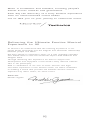 2
2
-
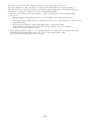 3
3
-
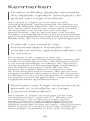 4
4
-
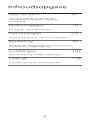 5
5
-
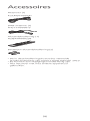 6
6
-
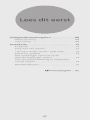 7
7
-
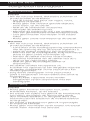 8
8
-
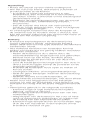 9
9
-
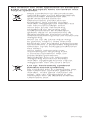 10
10
-
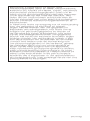 11
11
-
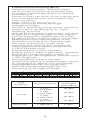 12
12
-
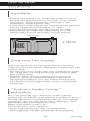 13
13
-
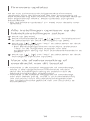 14
14
-
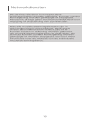 15
15
-
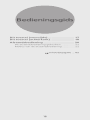 16
16
-
 17
17
-
 18
18
-
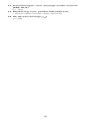 19
19
-
 20
20
-
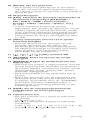 21
21
-
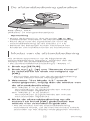 22
22
-
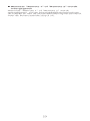 23
23
-
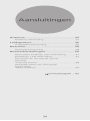 24
24
-
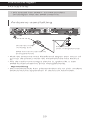 25
25
-
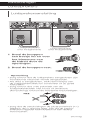 26
26
-
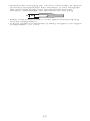 27
27
-
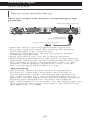 28
28
-
 29
29
-
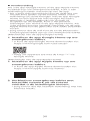 30
30
-
 31
31
-
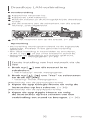 32
32
-
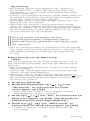 33
33
-
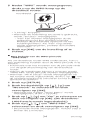 34
34
-
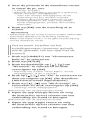 35
35
-
 36
36
-
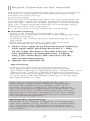 37
37
-
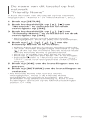 38
38
-
 39
39
-
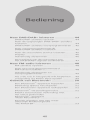 40
40
-
 41
41
-
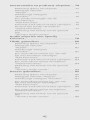 42
42
-
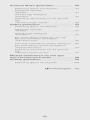 43
43
-
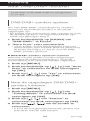 44
44
-
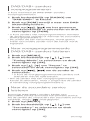 45
45
-
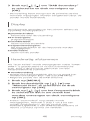 46
46
-
 47
47
-
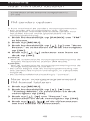 48
48
-
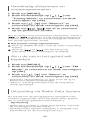 49
49
-
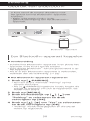 50
50
-
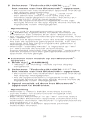 51
51
-
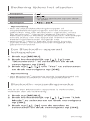 52
52
-
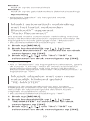 53
53
-
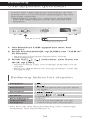 54
54
-
 55
55
-
 56
56
-
 57
57
-
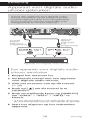 58
58
-
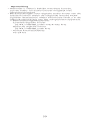 59
59
-
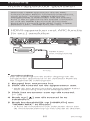 60
60
-
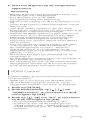 61
61
-
 62
62
-
 63
63
-
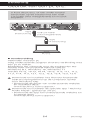 64
64
-
 65
65
-
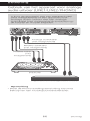 66
66
-
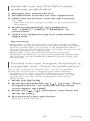 67
67
-
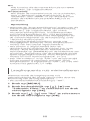 68
68
-
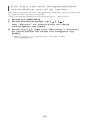 69
69
-
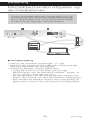 70
70
-
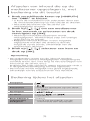 71
71
-
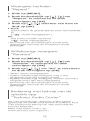 72
72
-
 73
73
-
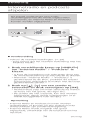 74
74
-
 75
75
-
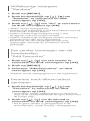 76
76
-
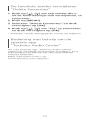 77
77
-
 78
78
-
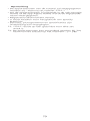 79
79
-
 80
80
-
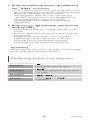 81
81
-
 82
82
-
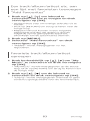 83
83
-
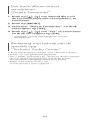 84
84
-
 85
85
-
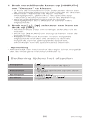 86
86
-
 87
87
-
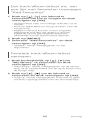 88
88
-
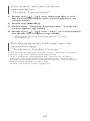 89
89
-
 90
90
-
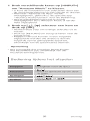 91
91
-
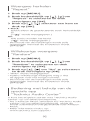 92
92
-
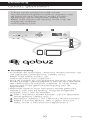 93
93
-
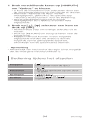 94
94
-
 95
95
-
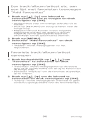 96
96
-
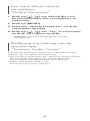 97
97
-
 98
98
-
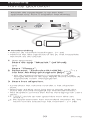 99
99
-
 100
100
-
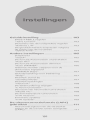 101
101
-
 102
102
-
 103
103
-
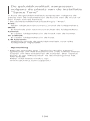 104
104
-
 105
105
-
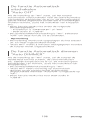 106
106
-
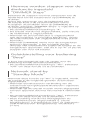 107
107
-
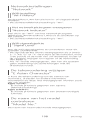 108
108
-
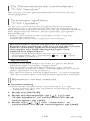 109
109
-
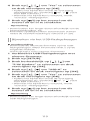 110
110
-
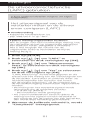 111
111
-
 112
112
-
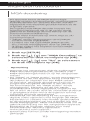 113
113
-
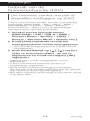 114
114
-
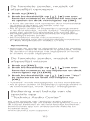 115
115
-
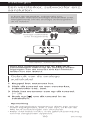 116
116
-
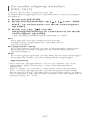 117
117
-
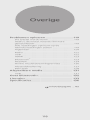 118
118
-
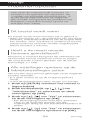 119
119
-
 120
120
-
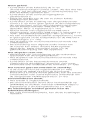 121
121
-
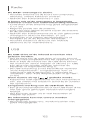 122
122
-
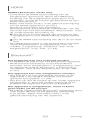 123
123
-
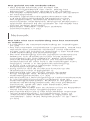 124
124
-
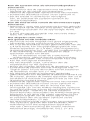 125
125
-
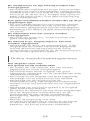 126
126
-
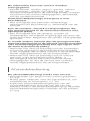 127
127
-
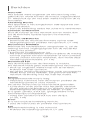 128
128
-
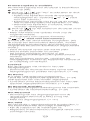 129
129
-
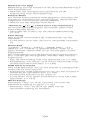 130
130
-
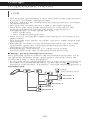 131
131
-
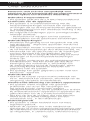 132
132
-
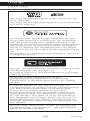 133
133
-
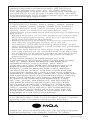 134
134
-
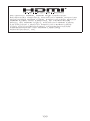 135
135
-
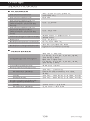 136
136
-
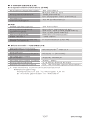 137
137
-
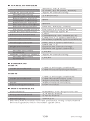 138
138
-
 139
139
-
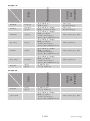 140
140
-
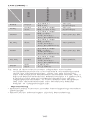 141
141
-
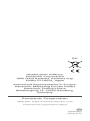 142
142
Panasonic SUGX70EG Handleiding
- Categorie
- Accessoires voor het maken van koffie
- Type
- Handleiding
Gerelateerde artikelen
-
Panasonic SCC70MK2EG Handleiding
-
Panasonic SLG700E Handleiding
-
Panasonic SCC70EG Handleiding
-
Panasonic SCC30E Handleiding
-
Panasonic SCC50E Handleiding
-
Panasonic SCC70MK2EG Handleiding
-
Panasonic SCC70EG de handleiding
-
Panasonic SLG700E Handleiding
-
Panasonic SCC50EG Handleiding
-
Panasonic SCC30E Handleiding